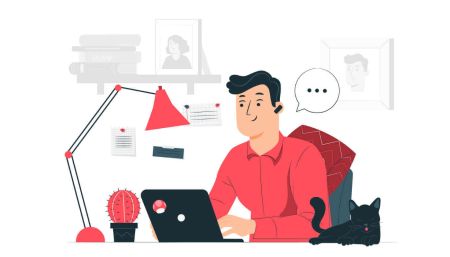របៀបចុះឈ្មោះ និងចូលគណនីនៅលើ AvaTrade
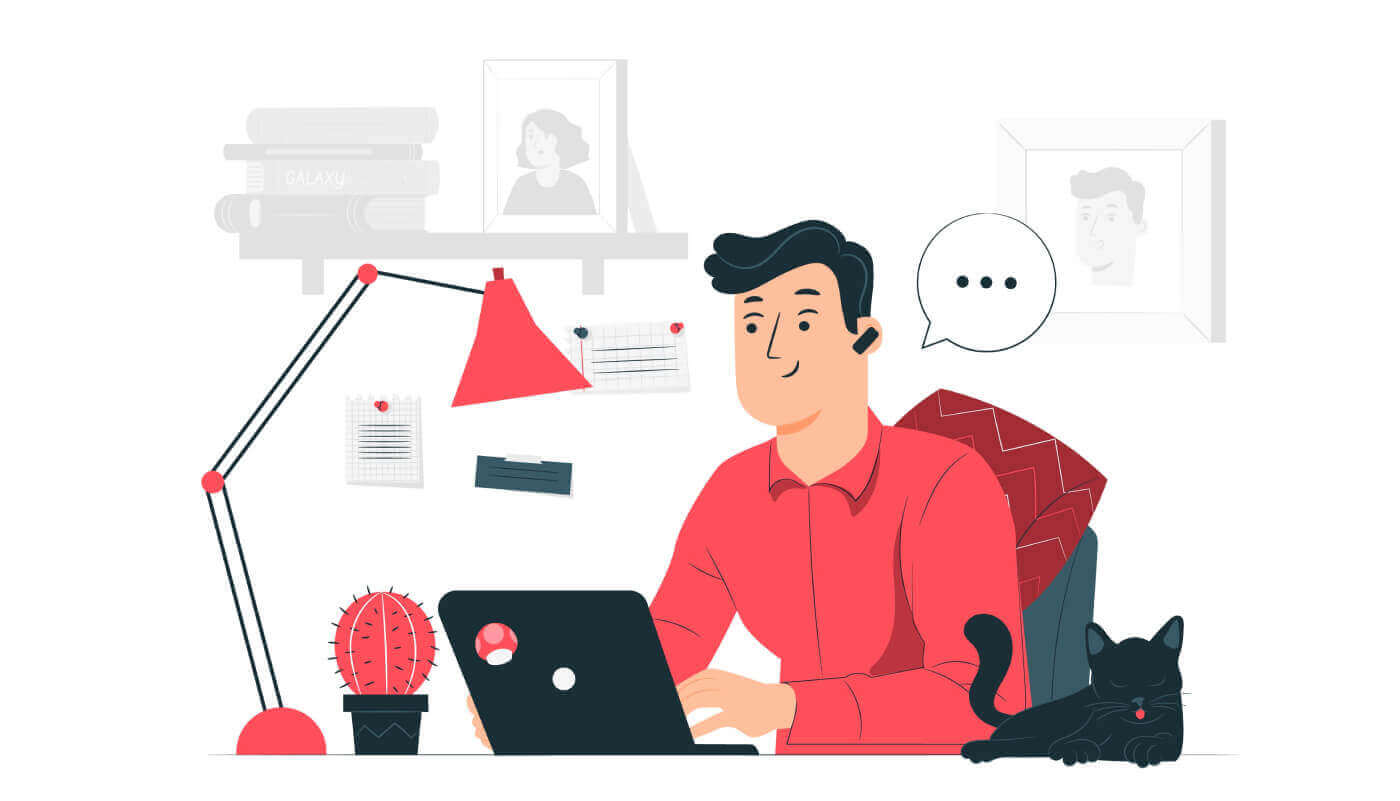
របៀបចុះឈ្មោះគណនីនៅលើ AvaTrade
របៀបចុះឈ្មោះគណនី AvaTrade នៅលើ Web App
របៀបចុះឈ្មោះគណនី
ជាដំបូង សូមចូលទៅកាន់ គេហទំព័រ AvaTrade ហើយចុច "ចូល" នៅជ្រុងខាងស្តាំខាងលើ។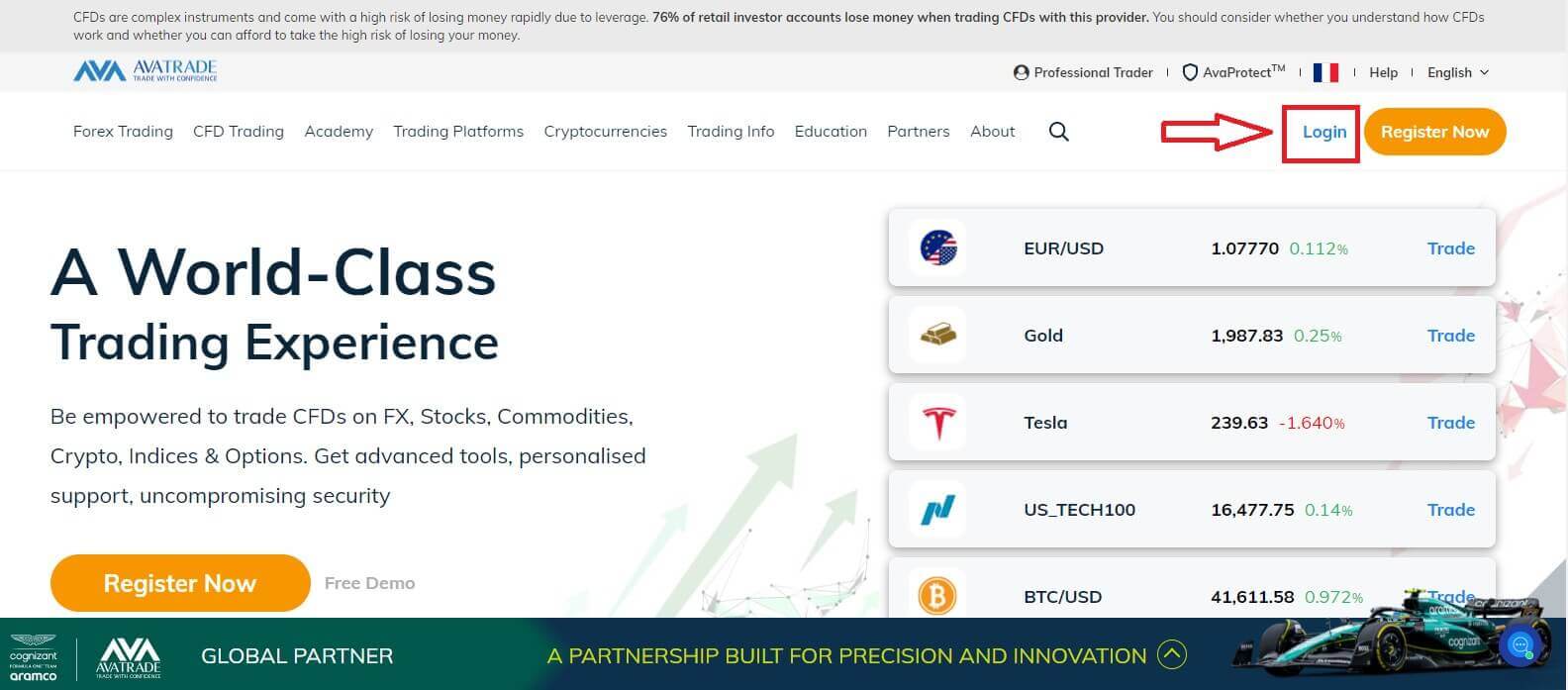
បន្តដោយជ្រើសរើស "ចុះឈ្មោះឥឡូវនេះ" ។
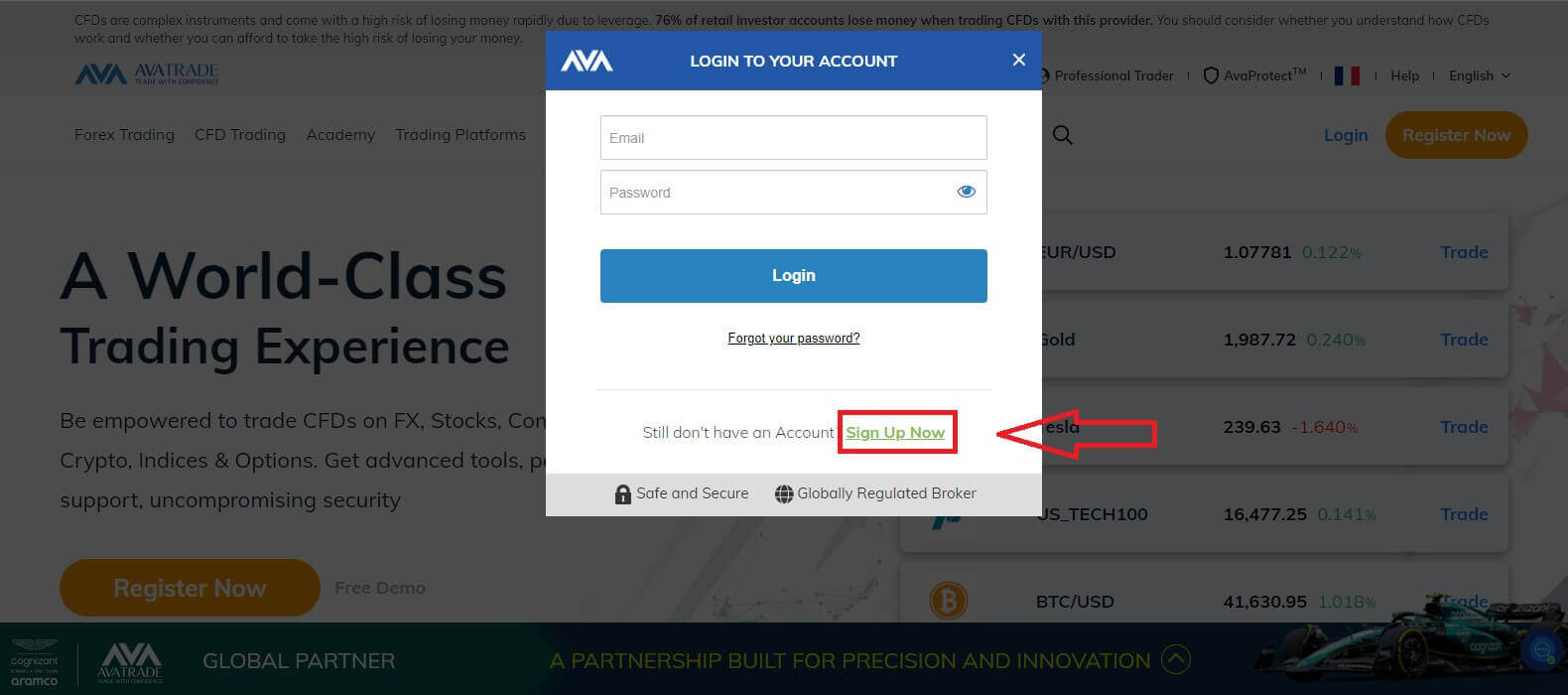
អ្នកនឹងត្រូវបានតម្រូវឱ្យផ្តល់ព័ត៌មានផ្ទាល់ខ្លួនមួយចំនួននៅក្នុង "កម្រងព័ត៌មានអ្នកប្រើប្រាស់" របស់អ្នក ដើម្បីចុះឈ្មោះគណនីមួយ៖
- ថ្ងៃខែឆ្នាំកំណើត។
- អាស័យដ្ឋាន។
- ទីក្រុង។
- ឈ្មោះផ្លូវ។
- លេខផ្លូវ។
- អាផាតមិន ឈុត យូនីត ល (នេះជាអរូបីស្រេចចិត្ត)។
- លេខកូដតំបន់រស់នៅរបស់អ្នក។
- ពាក្យសម្ងាត់សុវត្ថិភាពនៃជម្រើសរបស់អ្នក។
- វេទិកាពាណិជ្ជកម្ម។
- រូបិយប័ណ្ណមូលដ្ឋាន។
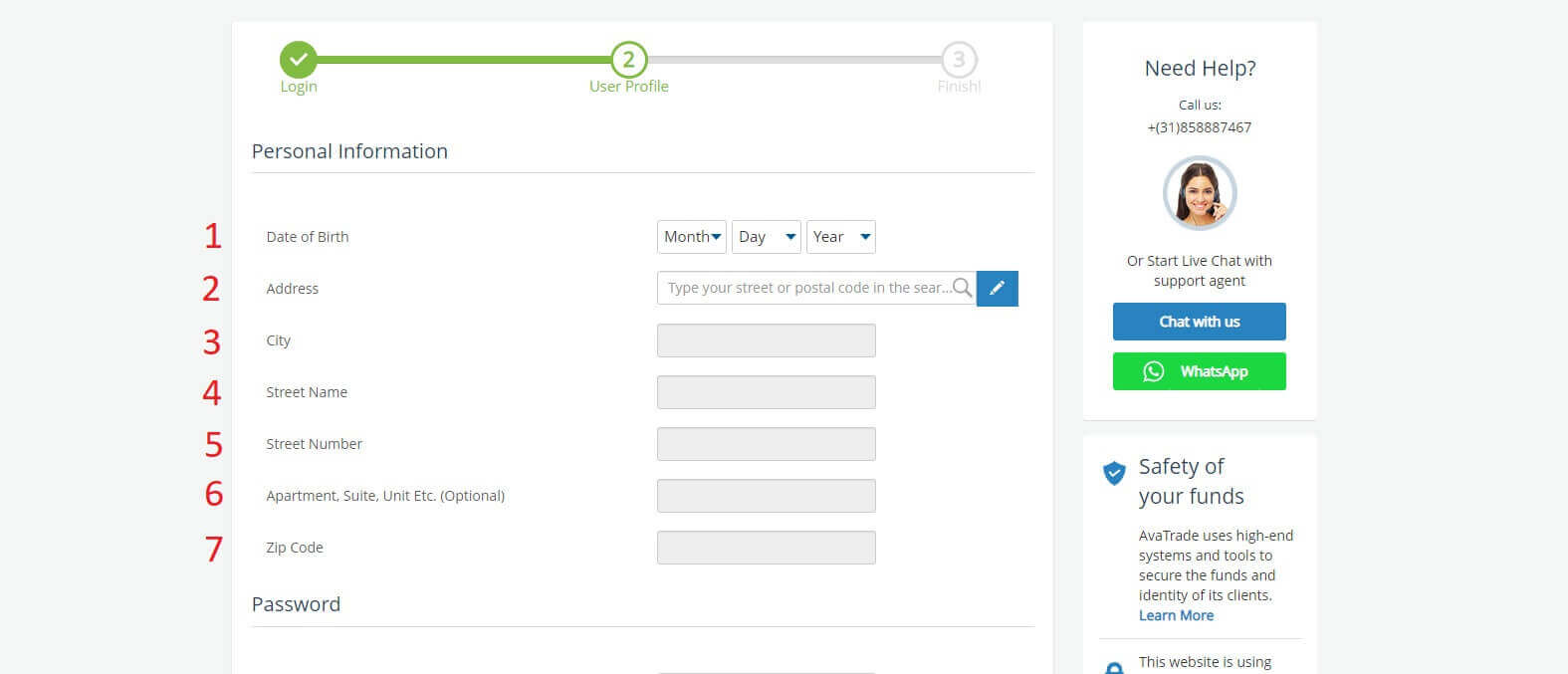
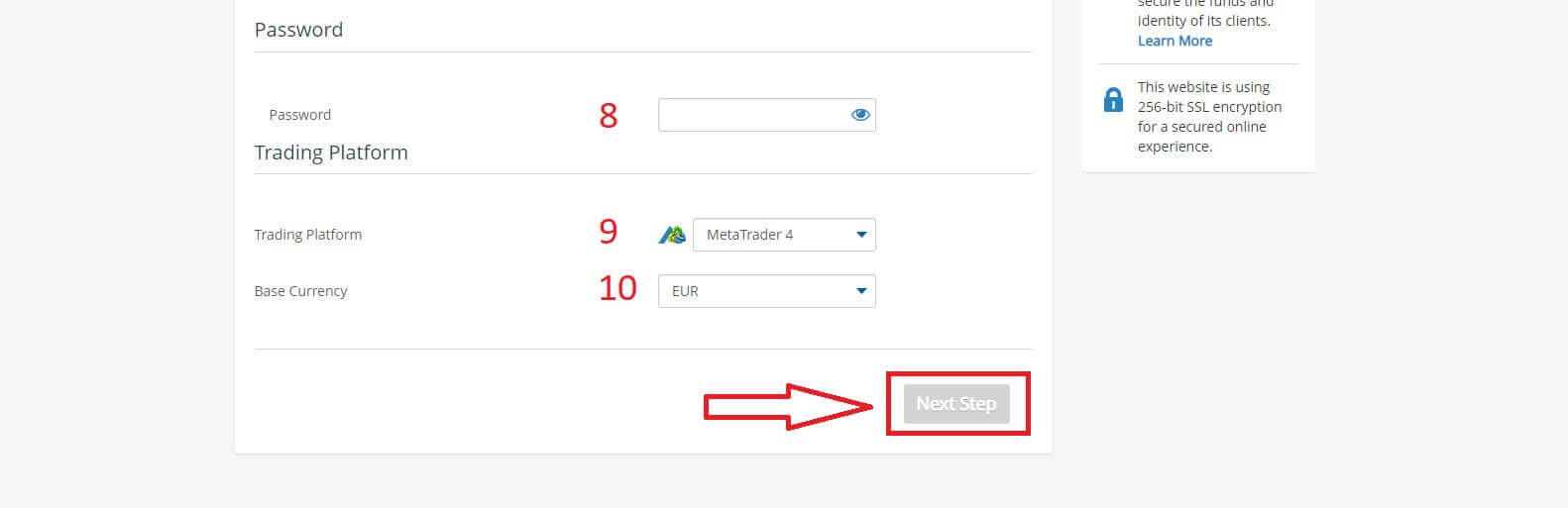
នៅក្នុង ផ្នែក "ប្រវត្តិរូប" អ្នកនឹងឆ្លើយសំណួរមួយចំនួនសម្រាប់ការស្ទង់មតិអតិថិជន៖
- ចំណូលប្រចាំឆ្នាំប៉ាន់ស្មានរបស់អ្នក។
- តម្លៃប៉ាន់ស្មានសរុបនៃការសន្សំ និងការវិនិយោគរបស់អ្នក។
- ចំនួនទឹកប្រាក់ដែលអ្នកមានបំណងវិនិយោគជារៀងរាល់ឆ្នាំ។
- ស្ថានភាពការងារបច្ចុប្បន្នរបស់អ្នក។
- ប្រភពនៃមូលនិធិជួញដូររបស់អ្នក។
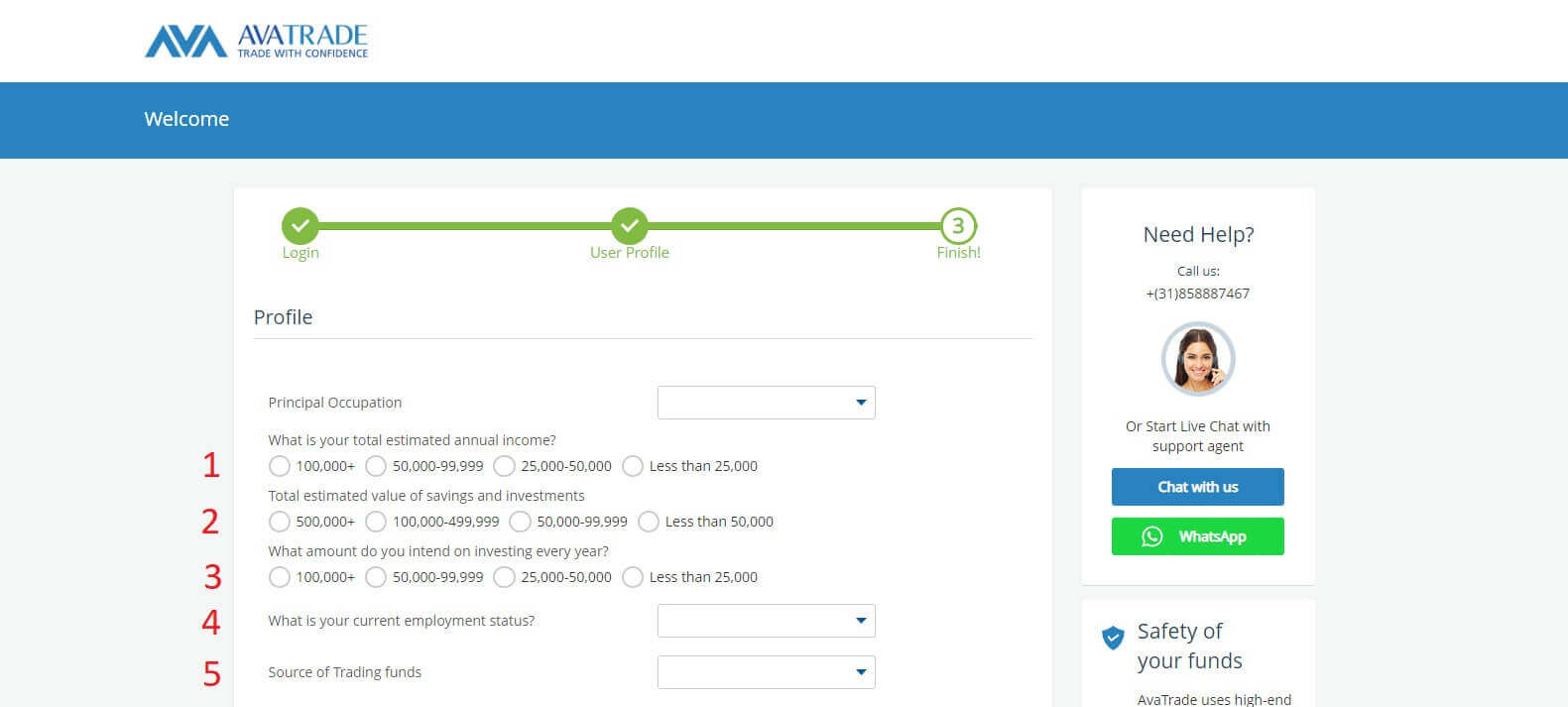
បន្ទាប់មក សូមរំកិលចុះក្រោមទៅ ផ្នែក "លក្ខខណ្ឌ" ហើយគូសប្រអប់ទាំងបីដំបូង (ប្រអប់ទីបួនសម្រាប់អតិថិជនដែលចង់ទទួលបានការជូនដំណឹងពី AvaTrade)។ បន្ទាប់មកចុច "បញ្ជូន" ។
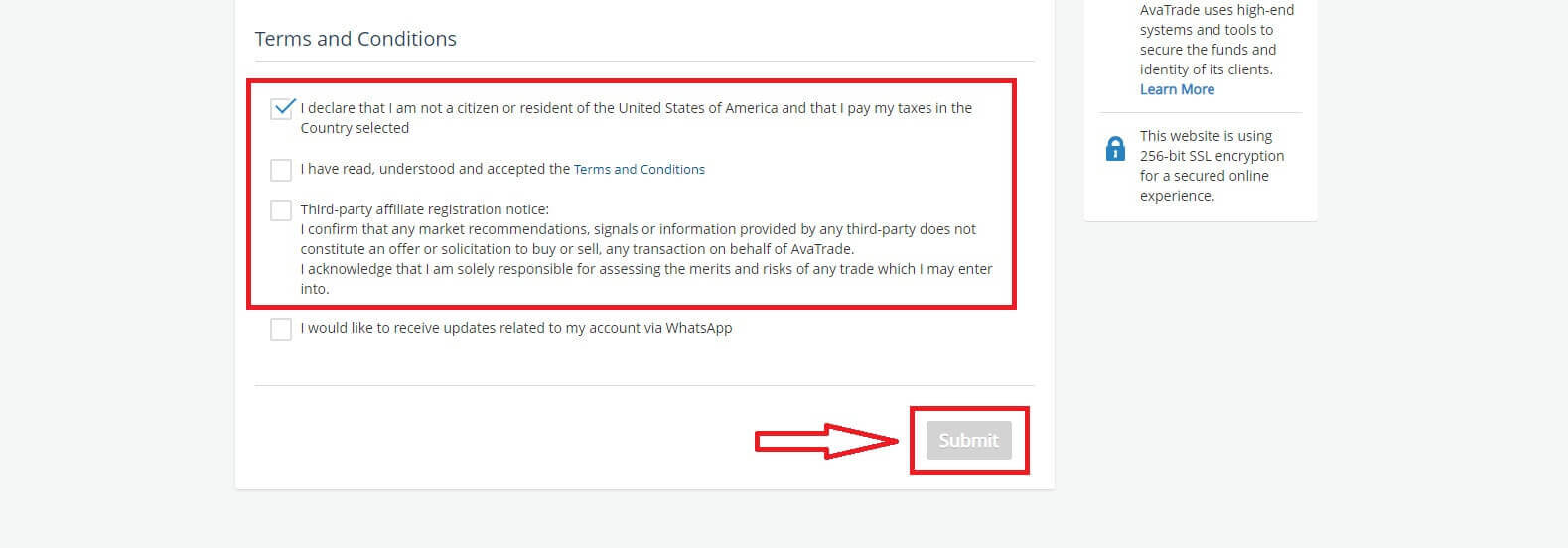
ភ្លាមៗការព្រមាននឹងលេចឡើងនៅកណ្តាលអេក្រង់ សូមគូសប្រអប់ "ខ្ញុំយល់ព្រម" ហើយជ្រើសរើស "ការចុះឈ្មោះពេញលេញ" ដើម្បីបញ្ចប់។
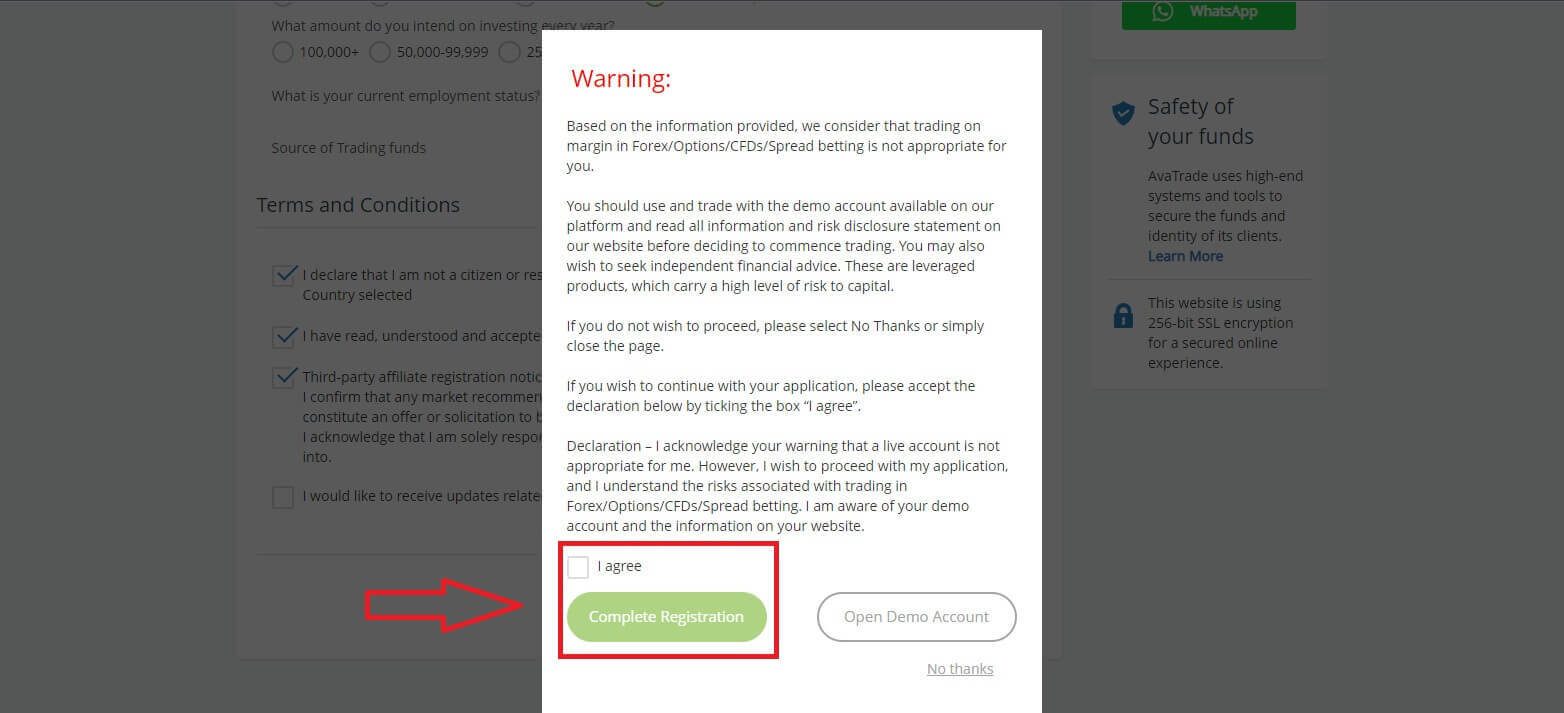
អបអរសាទរ! គណនីរបស់អ្នករួចរាល់ដើម្បីចូលរួមក្នុងទីផ្សារ AvaTrade ដ៏រស់រវើកទូទាំងពិភពលោក។
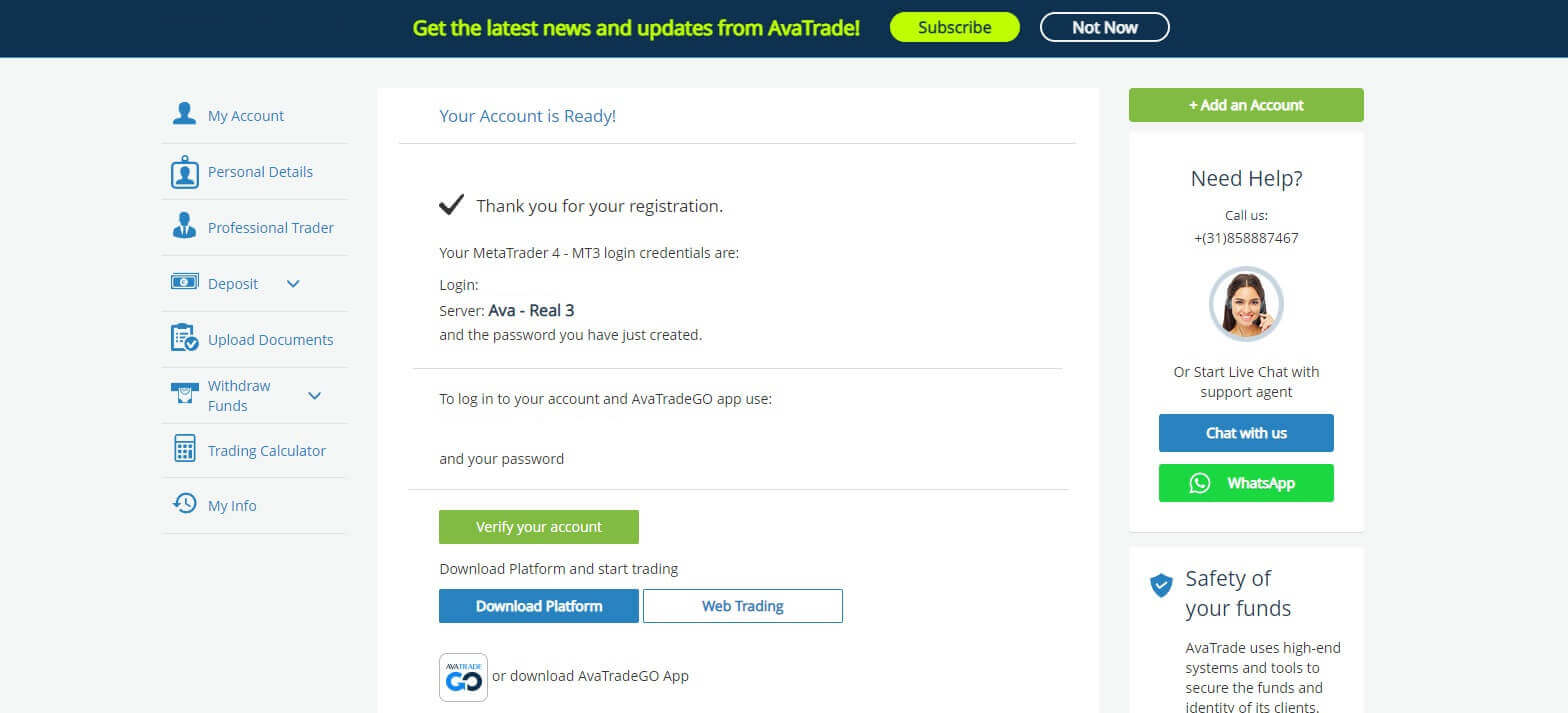
របៀបបង្កើតគណនីជួញដូរថ្មី។
ដំបូង សូមចុច "ចូល" នៅលើ គេហទំព័រ AvaTrade ហើយចូលដោយប្រើគណនីដែលបានចុះឈ្មោះរបស់អ្នក។ បន្ទាប់ពីអ្នកចូលទៅក្នុង ផ្ទាំង "គណនីរបស់ខ្ញុំ" ដាក់កណ្ដុរលើ ផ្នែក "បន្ថែមគណនី" ហើយជ្រើសរើស "គណនីពិត" ។ សូមជ្រើសរើស "វេទិកាជួញដូរ" និង "រូបិយប័ណ្ណមូលដ្ឋាន" នៅទំព័របន្ទាប់សម្រាប់គណនីរបស់អ្នក។ នៅពេលអ្នកបញ្ចប់សូមចុច "បញ្ជូន" ។ ជាចុងក្រោយ គណនីដែលអ្នកបានបង្កើតដោយជោគជ័យនឹងត្រូវបានបង្ហាញនៅក្នុង ផ្នែក 'គណនីរបស់ខ្ញុំ' ។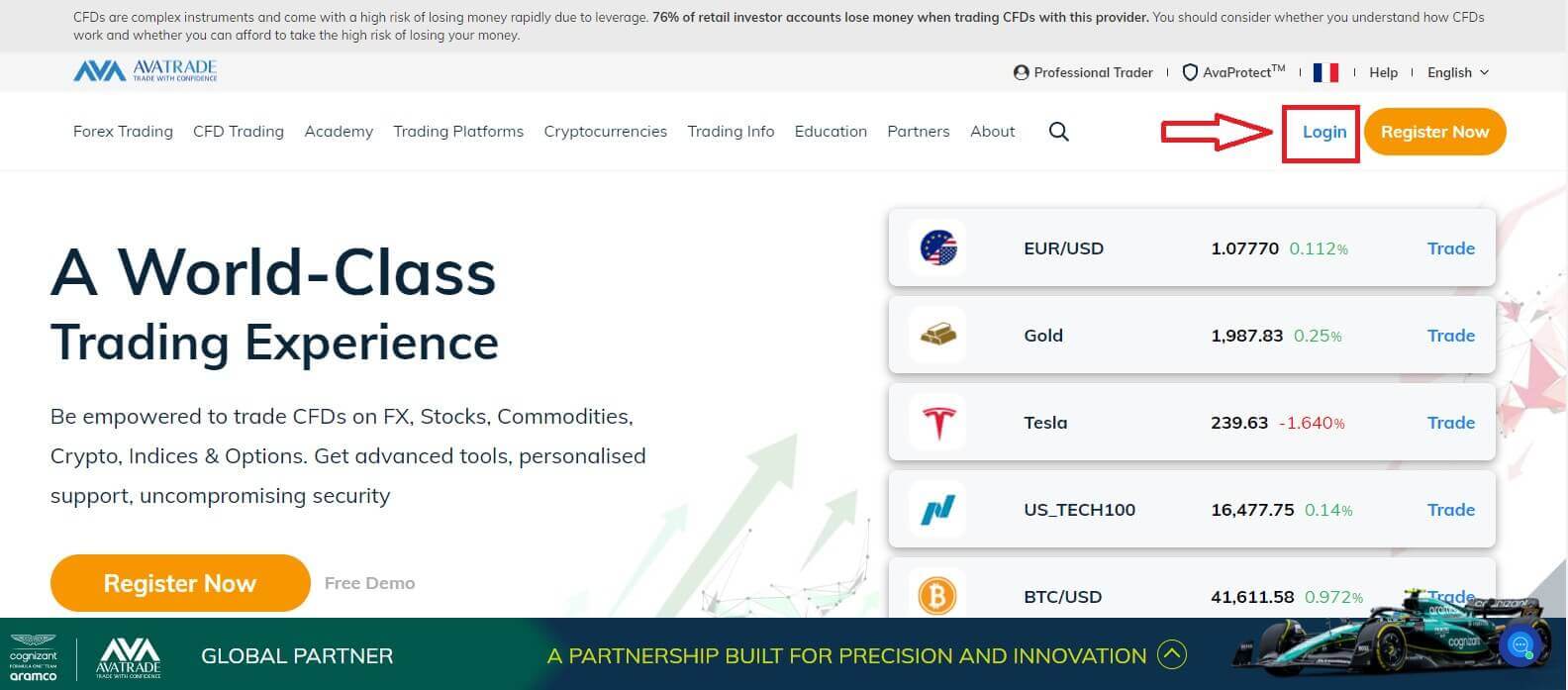
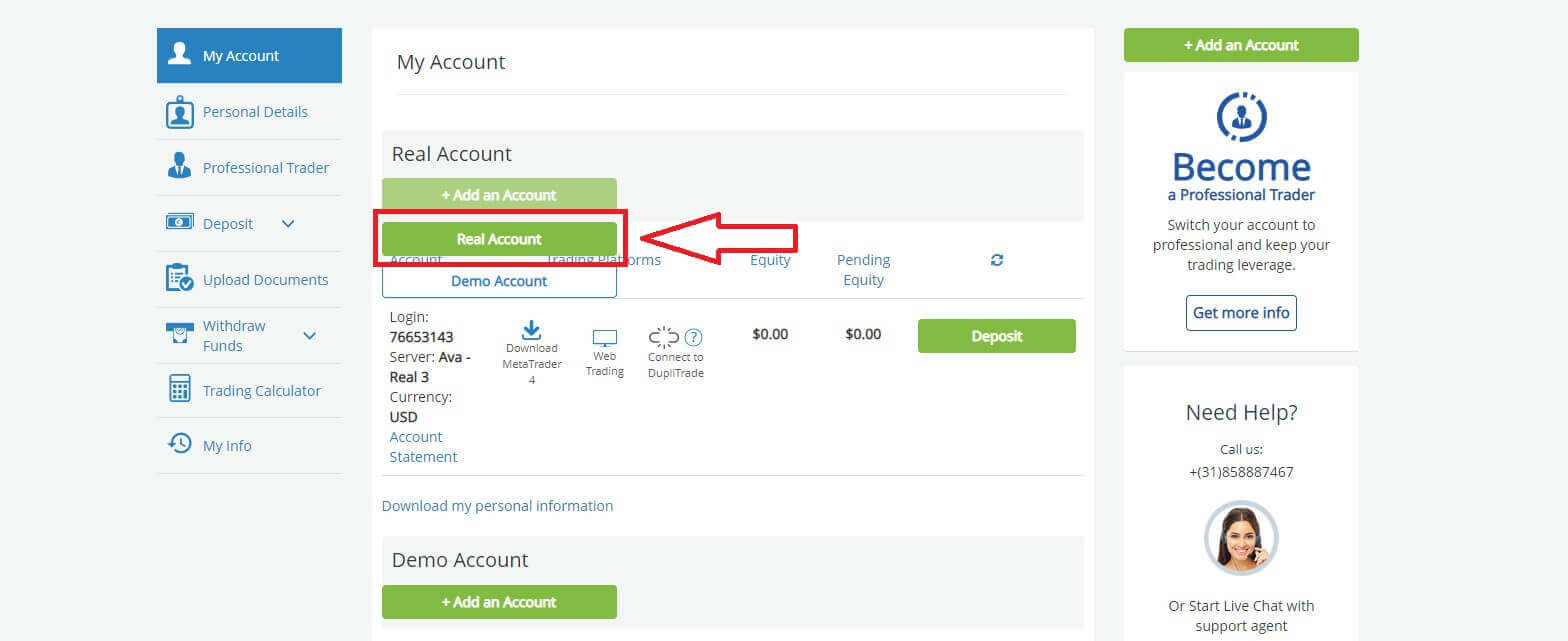
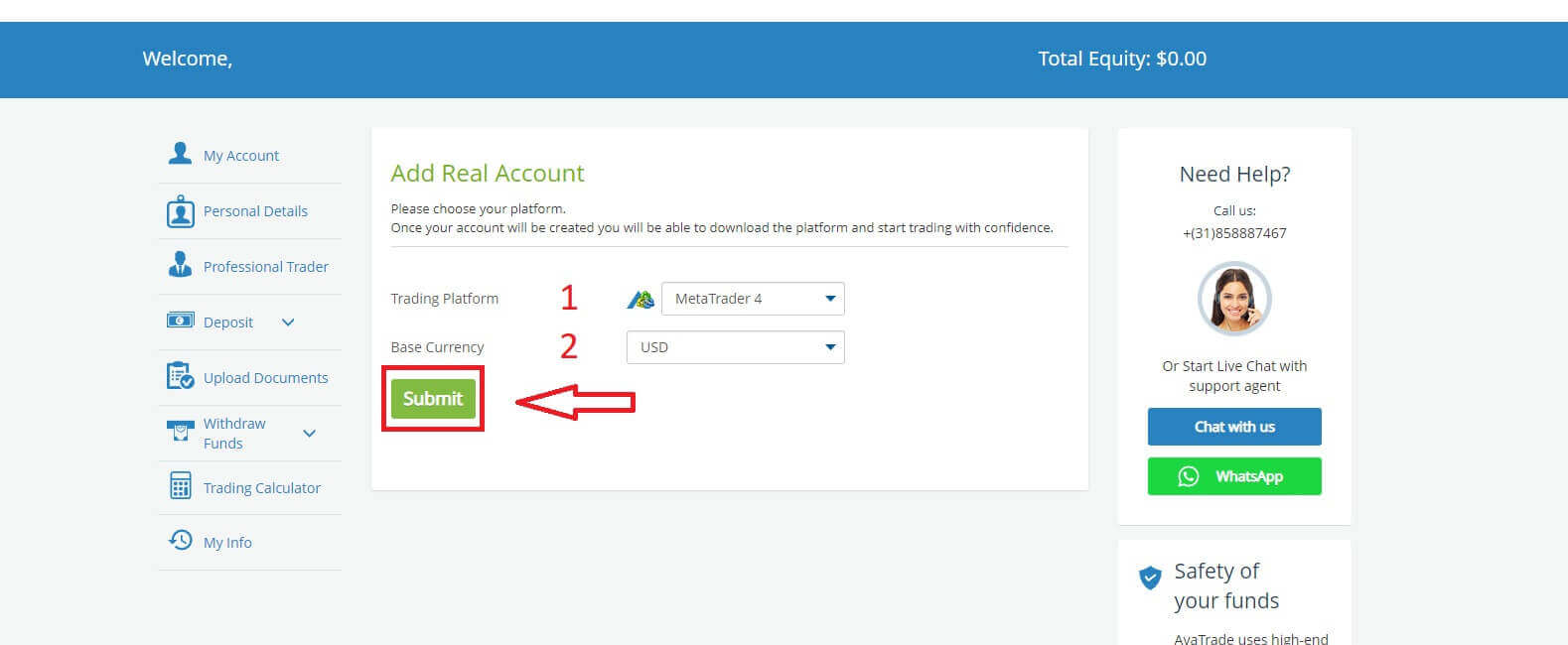
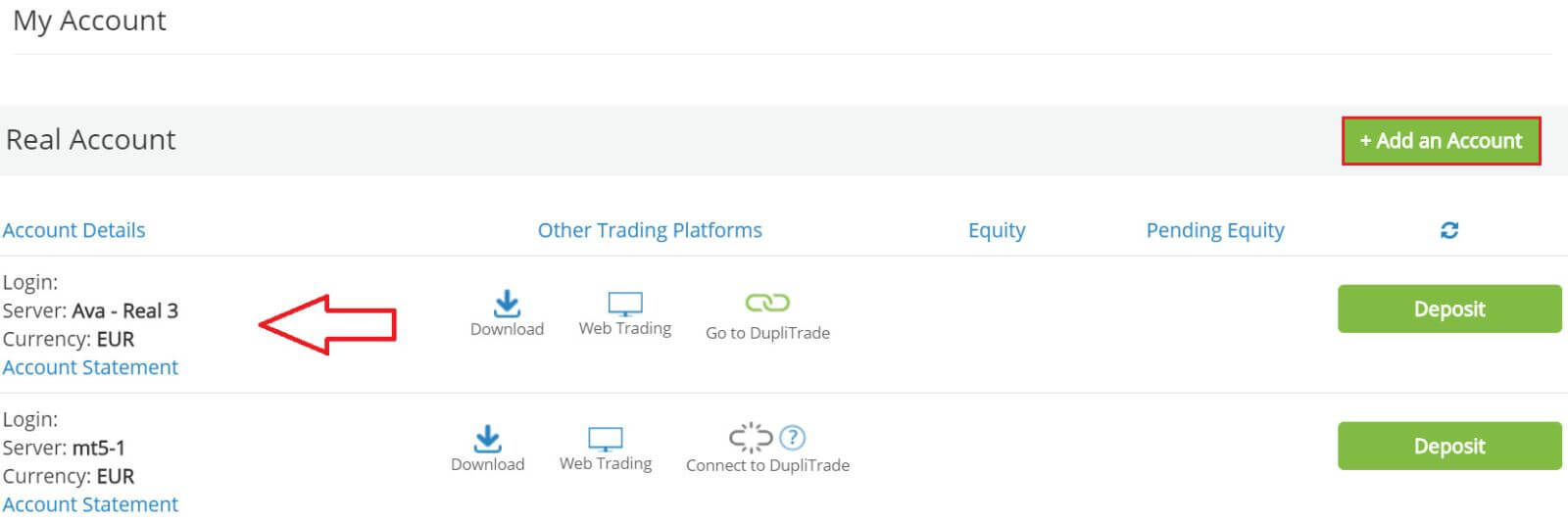
របៀបចុះឈ្មោះគណនី AvaTrade នៅលើកម្មវិធីទូរស័ព្ទ
ជាដំបូង សូមបើក App Store ឬ CH Play នៅលើឧបករណ៍ចល័តរបស់អ្នក ហើយទាញយកកម្មវិធីទូរស័ព្ទ។ ចុចលើបន្ទាត់ "ចុះឈ្មោះ" ដើម្បីចាប់ផ្តើមចុះឈ្មោះ។ ជំហានដំបូងគឺការផ្តល់ព័ត៌មានមូលដ្ឋានមួយចំនួន៖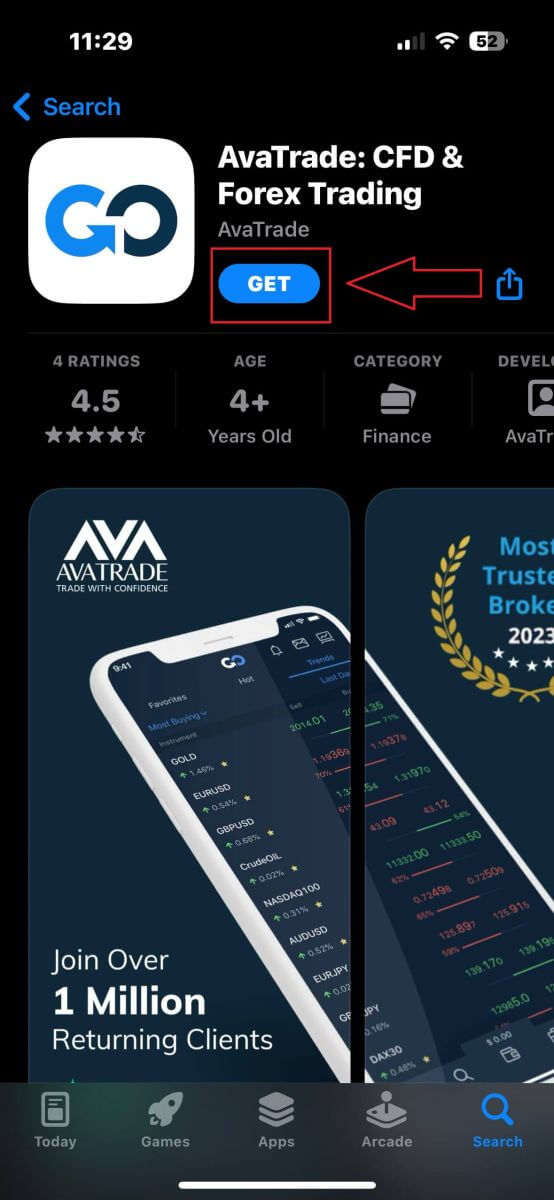
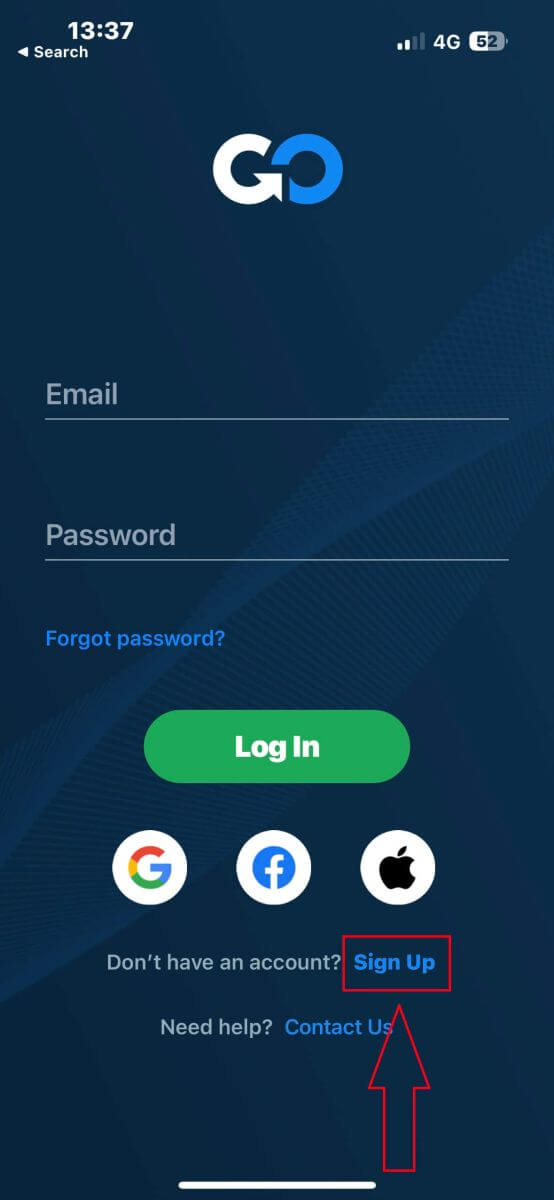
- ប្រទេសរបស់អ្នក។
- អ៊ីមែលរបស់អ្នក។
- ពាក្យសម្ងាត់សុវត្ថិភាពនៃជម្រើសរបស់អ្នក។
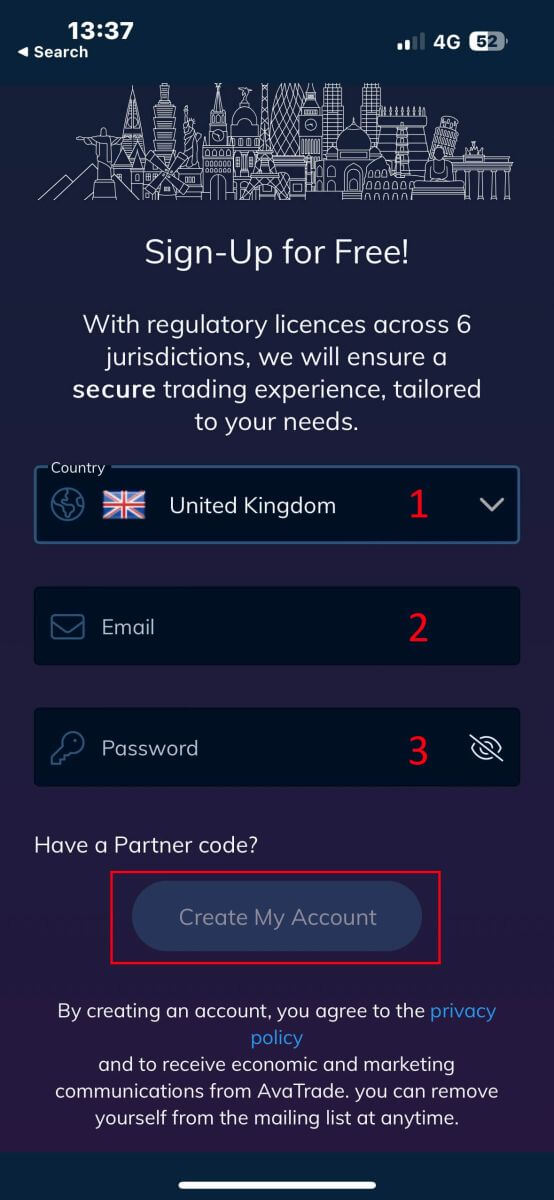
- ឈ្មោះដំបូងរបស់អ្នក។
- នាមត្រកូលរបស់អ្នក។
- ថ្ងៃខែឆ្នាំកំណើតរបស់អ្នក។
- លេខទូរស័ព្ទរបស់អ្នក។
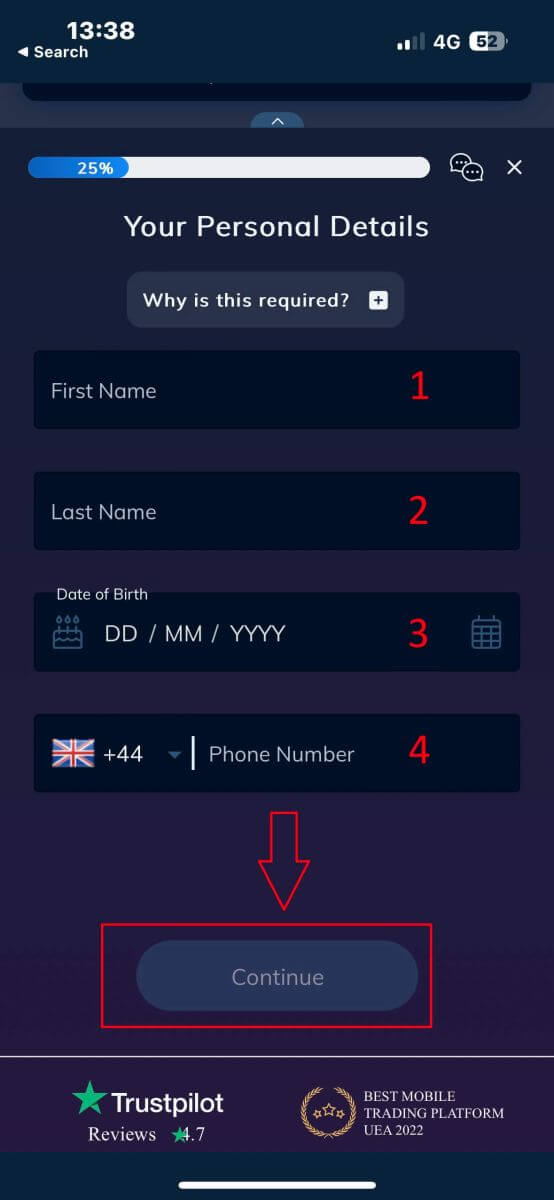
- ប្រទេសស្នាក់នៅរបស់អ្នក។
- ទីក្រុង។
- ឈ្មោះផ្លូវ។
- លេខអាសយដ្ឋាន។
- អាផាតមិន ឈុត យូនីត ល (នេះជាអរូបីស្រេចចិត្ត)។
- លេខកូដប្រៃសណីយ៍។
- រូបិយប័ណ្ណមូលដ្ឋាននៃគណនីជួញដូរ។
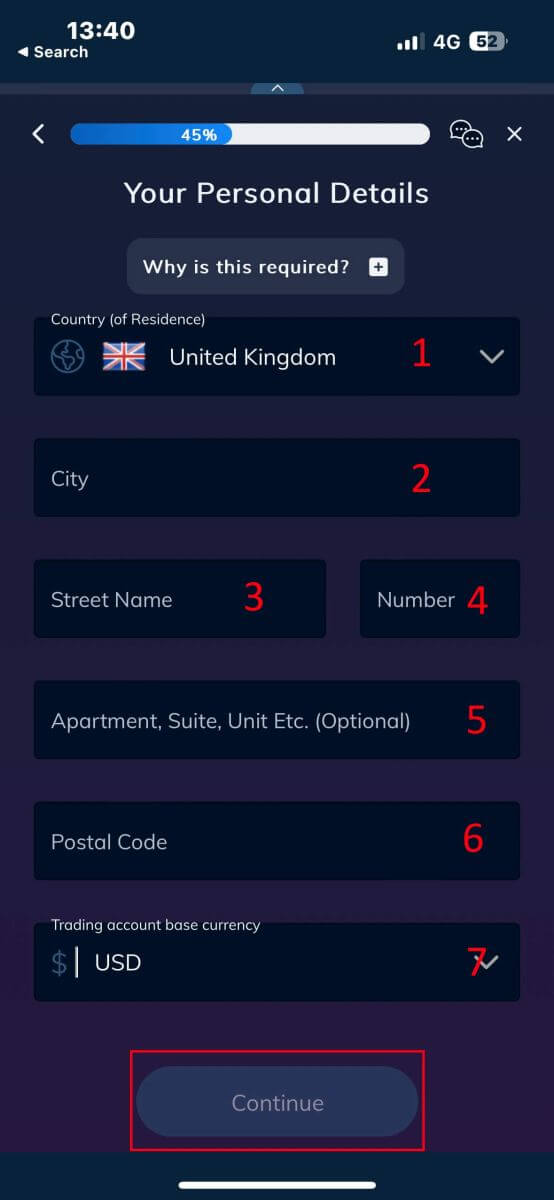
- មុខរបរចម្បងរបស់អ្នក។
- ស្ថានភាពការងាររបស់អ្នក។
- ប្រភពនៃមូលនិធិដែលអ្នកមានបំណងវិនិយោគ។
- ចំណូលប្រចាំឆ្នាំប៉ាន់ស្មានរបស់អ្នក។
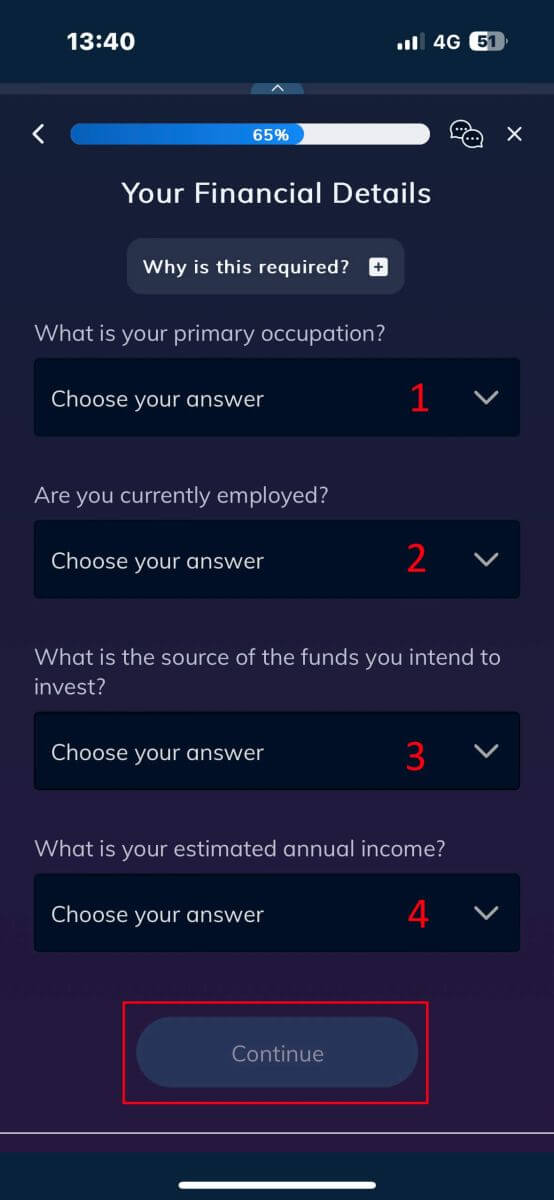
- តម្លៃប៉ាន់ស្មាននៃការវិនិយោគសន្សំរបស់អ្នក។
- ចំនួនទឹកប្រាក់ដែលអ្នកមានបំណងវិនិយោគប្រចាំឆ្នាំ។
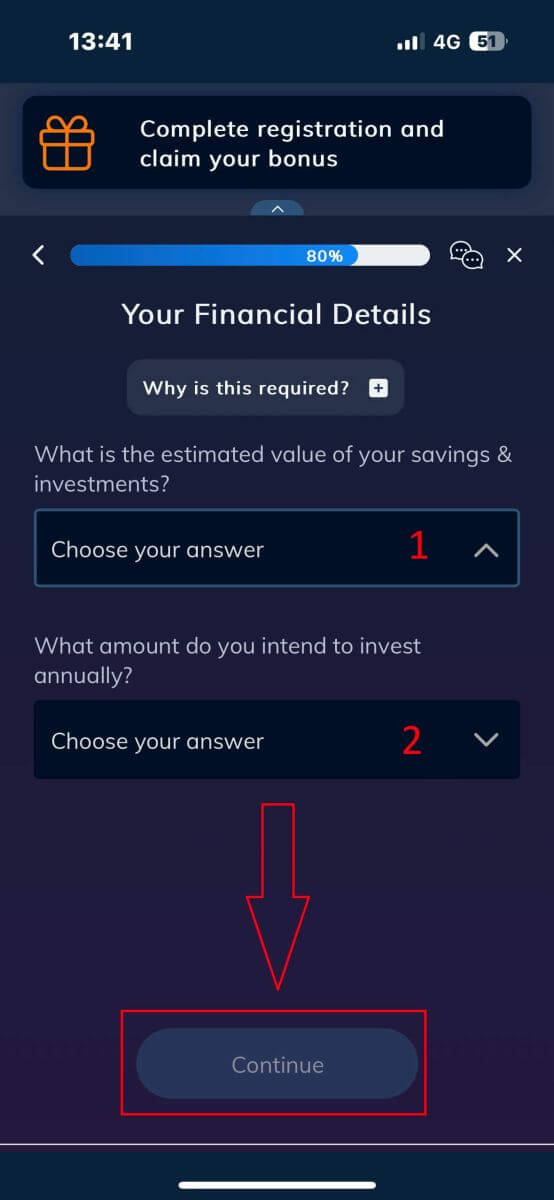
នៅ ផ្នែក "លក្ខខណ្ឌ" សូមគូសប្រអប់ដំបូងពីរ (ពួកវាទាំងអស់ប្រសិនបើអ្នកចង់ទទួលបានការជូនដំណឹងពី AvaTrade) ។
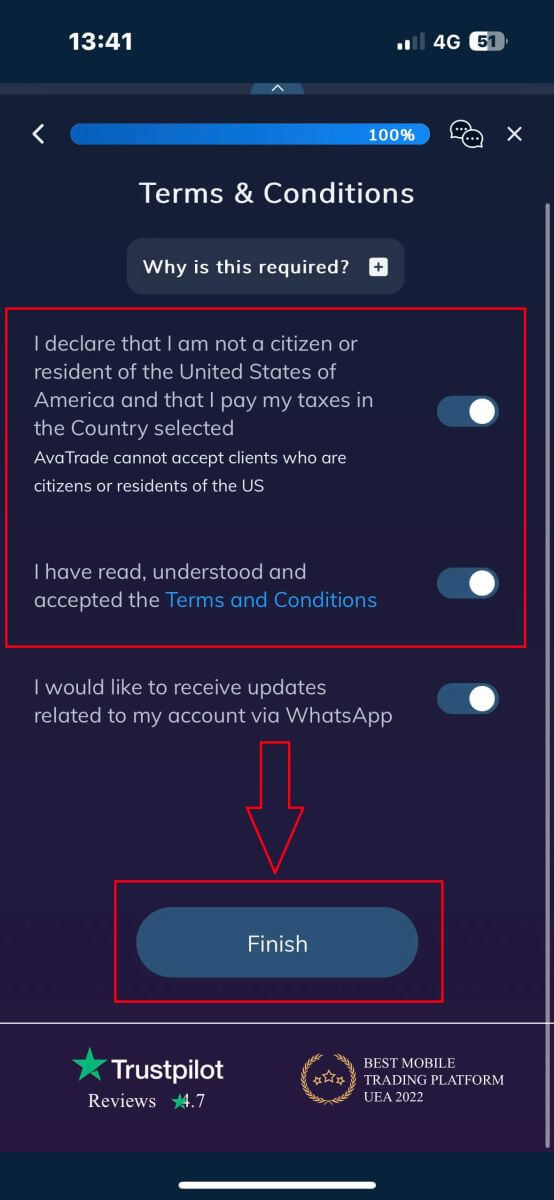
សំណួរដែលសួរញឹកញាប់ (FAQ)
តើខ្ញុំផ្លាស់ប្តូរពាក្យសម្ងាត់របស់ខ្ញុំពីតំបន់គណនីរបស់ខ្ញុំដោយរបៀបណា?
- ចូល ទៅកាន់គណនីជួញដូររបស់អ្នកជាមួយនឹងអាសយដ្ឋានអ៊ីមែល និងពាក្យសម្ងាត់របស់អ្នក។
- ចុចលើ ផ្ទាំង ព័ត៌មានលម្អិតផ្ទាល់ខ្លួន ។
- រមូរចុះក្រោមទៅ ផ្នែក ផ្លាស់ប្តូរពាក្យសម្ងាត់ ។
- ចុចលើរូបតំណាងខ្មៅដៃ - ដែលមានទីតាំងនៅខាងស្តាំ។
- បញ្ចូលពាក្យសម្ងាត់បច្ចុប្បន្នរបស់អ្នក ហើយបង្កើតពាក្យសម្ងាត់ថ្មី។
- យកចិត្តទុកដាក់ចំពោះតម្រូវការ និងការណែនាំអំពីពាក្យសម្ងាត់ដែលអាចទទួលយកបាន។
- ចុចលើ "ដាក់ស្នើ" ។
- អ្នកនឹងទទួលបានសារបញ្ជាក់ការផ្លាស់ប្តូរពាក្យសម្ងាត់។
តើខ្ញុំទៅយកពាក្យសម្ងាត់ដែលភ្លេចរបស់ខ្ញុំដោយរបៀបណា?
ប្រសិនបើអ្នកត្រូវការផ្លាស់ប្តូរពាក្យសម្ងាត់របស់អ្នក អ្នកអាចធ្វើដូច្នេះតាមវិធីពីរផ្សេងគ្នា។ អត្ថបទនេះនឹងបង្ហាញពីរបៀបផ្លាស់ប្តូរពាក្យសម្ងាត់របស់អ្នកពីតំបន់គណនីរបស់ខ្ញុំ ខាងក្រោមគឺជាការណែនាំសម្រាប់ការផ្លាស់ប្តូរពាក្យសម្ងាត់របស់អ្នកដោយប្រើធាតុក្រាហ្វិកភ្លេចពាក្យសម្ងាត់របស់អ្នកនៅក្នុងទំព័រចូល។- ចុចលើពាក្យ Forgot your password? តំណភ្ជាប់នៅក្រោមធាតុក្រាហ្វិកចូល។
- វាយបញ្ចូលអាសយដ្ឋានអ៊ីមែលរបស់អ្នក (អាសយដ្ឋានដូចគ្នាដែលអ្នកបានចុះឈ្មោះនៅលើ AvaTrade) ហើយចុច បញ្ជូន ។
- ចុចលើ Return to Login បន្ទាប់ពីអ្នកទទួលបានការបញ្ជាក់ថាអ៊ីមែលសម្រាប់កំណត់ពាក្យសម្ងាត់ត្រូវបានផ្លាស់ប្តូរ។
- កំណត់អត្តសញ្ញាណអ៊ីមែលដែលអ្នកទទួលបានពី AvaTrade ហើយចុចលើ ប៊ូតុង Continue Here ដើម្បីបន្តផ្លាស់ប្តូរពាក្យសម្ងាត់របស់អ្នក
- បញ្ចូលថ្ងៃខែឆ្នាំកំណើតរបស់អ្នកតាម ខែ ថ្ងៃ និង ឆ្នាំ បន្ទាប់មក ជ្រើសរើស ពាក្យសម្ងាត់ ថ្មី របស់អ្នក
- នៅពេលដែលតម្រូវការទាំងអស់សម្រាប់ពាក្យសម្ងាត់ត្រូវបានបំពេញ (សញ្ញាធីកពណ៌បៃតងលេចឡើងនៅជាប់នឹងតម្រូវការនៅក្រោមទម្រង់) អ្នកអាចបញ្ជាក់ដោយចុចលើប៊ូតុង " ផ្លាស់ប្តូរពាក្យសម្ងាត់! "
- ត្រឡប់ទៅទំព័រចូល ហើយបញ្ចូលអាសយដ្ឋានអ៊ីមែលរបស់អ្នក និងពាក្យសម្ងាត់ថ្មី។
តើខ្ញុំគួរធ្វើដូចម្តេចប្រសិនបើខ្ញុំមិនអាចចូលប្រើវិបផតថលគណនី និងកម្មវិធីរបស់ខ្ញុំ?
ប្រសិនបើអ្នកមិនអាចចូលប្រើគណនី MyAccount តាមរយៈ គេហទំព័រ AvaTrade ឬតាមរយៈកម្មវិធីទូរស័ព្ទ AvaTradeGO អ្នកនៅតែអាចធ្វើពាណិជ្ជកម្ម និងកែប្រែមុខតំណែងរបស់អ្នកតាមរយៈវេទិកាលើតុ MT4/5 និងកម្មវិធីទូរស័ព្ទ។កម្មវិធី AvaSocial ក៏មានសម្រាប់ការជួញដូរដោយដៃ និងច្បាប់ចម្លងផងដែរ។
ប្រសិនបើអ្នកមិនទាន់កំណត់ពួកវាទេ ខាងក្រោមនេះជាអត្ថបទពាក់ព័ន្ធដែលអាចជួយបាន៖
- របៀបទាញយកកម្មវិធី AvaSocial នៅលើប្រព័ន្ធប្រតិបត្តិការទូរស័ព្ទចល័ត iOS ឬ Android ។
- របៀបដំឡើងវេទិកាផ្ទៃតុ MT4 / MT5 ។
- របៀបចូលនៅលើវិបផតថលពាណិជ្ជករ MT4 / MT5 ។
- របៀបទាញយក MT4 នៅលើប្រព័ន្ធប្រតិបត្តិការទូរស័ព្ទ iOS ឬ Android ។
- របៀបទាញយក MT5 នៅលើប្រព័ន្ធប្រតិបត្តិការទូរស័ព្ទ iOS ឬ Android ។
របៀបចូលទៅ AvaTrade
របៀបចូលទៅ AvaTrade នៅលើកម្មវិធីបណ្តាញ
ជាដំបូង សូមចូលទៅកាន់ គេហទំព័រ AvaTrade ហើយចុច "ចូល" នៅជ្រុងខាងស្តាំខាងលើ។ 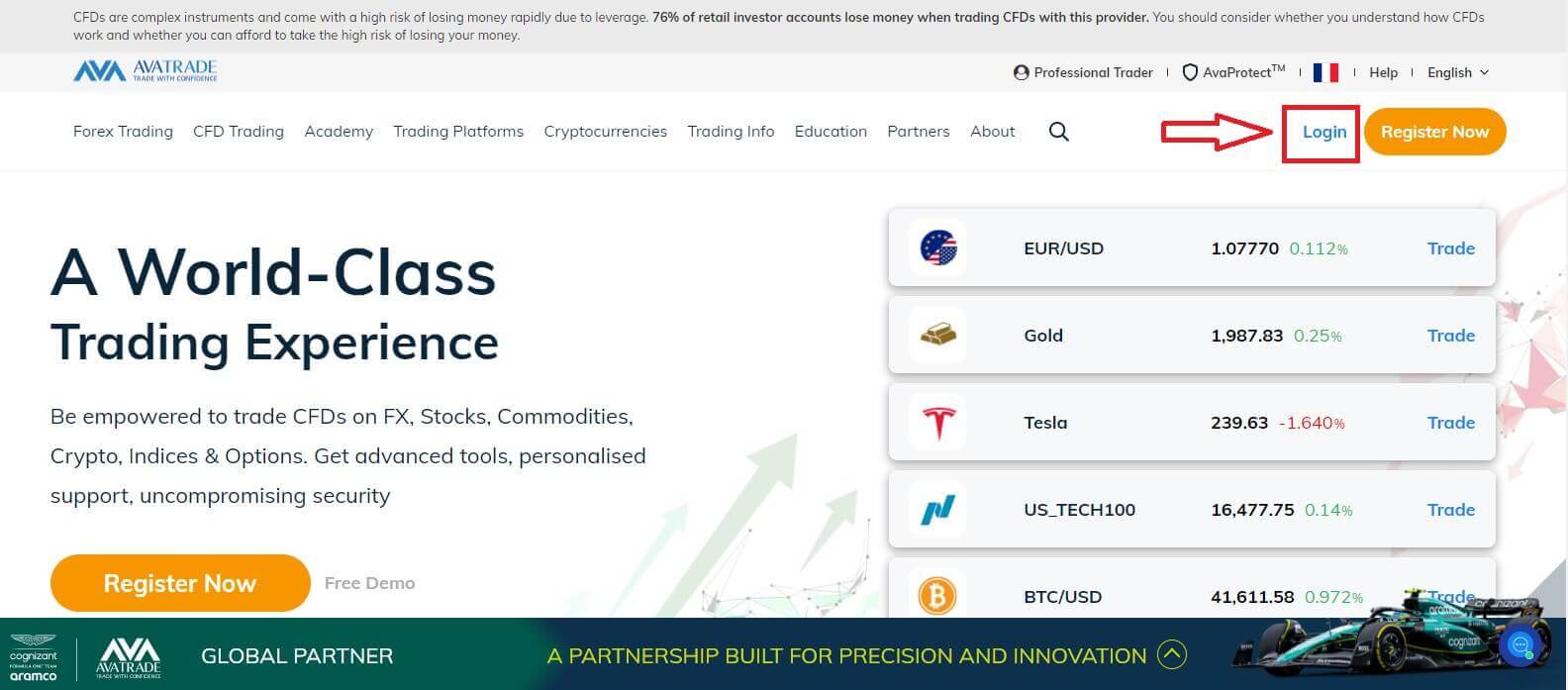
បន្ទាប់មកសូមបំពេញគណនីដែលបានចុះឈ្មោះរបស់អ្នក ហើយជ្រើសរើស "ចូល" នៅពេលអ្នកបានបញ្ចប់។
ប្រសិនបើអ្នកមិនទាន់បានចុះឈ្មោះគណនី AvaTrade សូមអនុវត្តតាមអត្ថបទនេះ៖ របៀបចុះឈ្មោះគណនីនៅលើ AvaTrade ។ 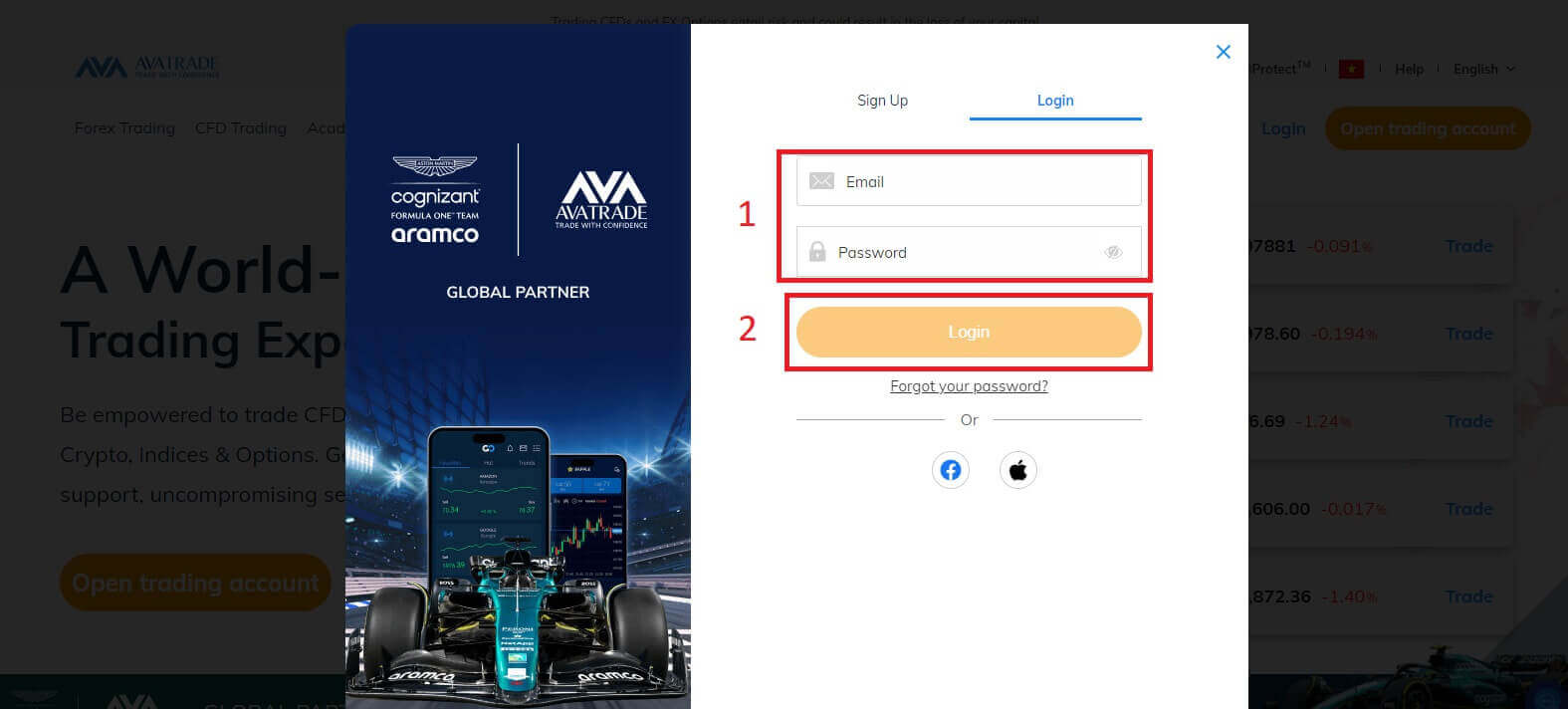
បន្ទាប់ពីអ្នកចូល នៅក្នុង តំបន់ "គណនីរបស់ខ្ញុំ" សូមកត់សម្គាល់ ផ្នែក "ព័ត៌មានលំអិតគណនី" ពីព្រោះព័ត៌មានរបស់អ្នកដែលត្រូវចូលទៅក្នុងវេទិកាពាណិជ្ជកម្មនឹងមានទីតាំងនៅទីនោះ។ វាអាចរួមបញ្ចូលលេខចូល និងម៉ាស៊ីនមេនៅក្នុងវេទិកាពាណិជ្ជកម្ម។
របៀបចូលទៅកាន់វេទិកាជួញដូរ៖ MT4
នៅពេលអ្នកចូលដោយជោគជ័យ សូមក្រឡេកមើល ផ្នែក "វេទិកាជួញដូរ" ហើយចុចលើ រូបតំណាង "ទាញយក MetaTrader 4" ដើម្បីដំឡើងកម្មវិធីទៅកុំព្យូទ័ររបស់អ្នក។ 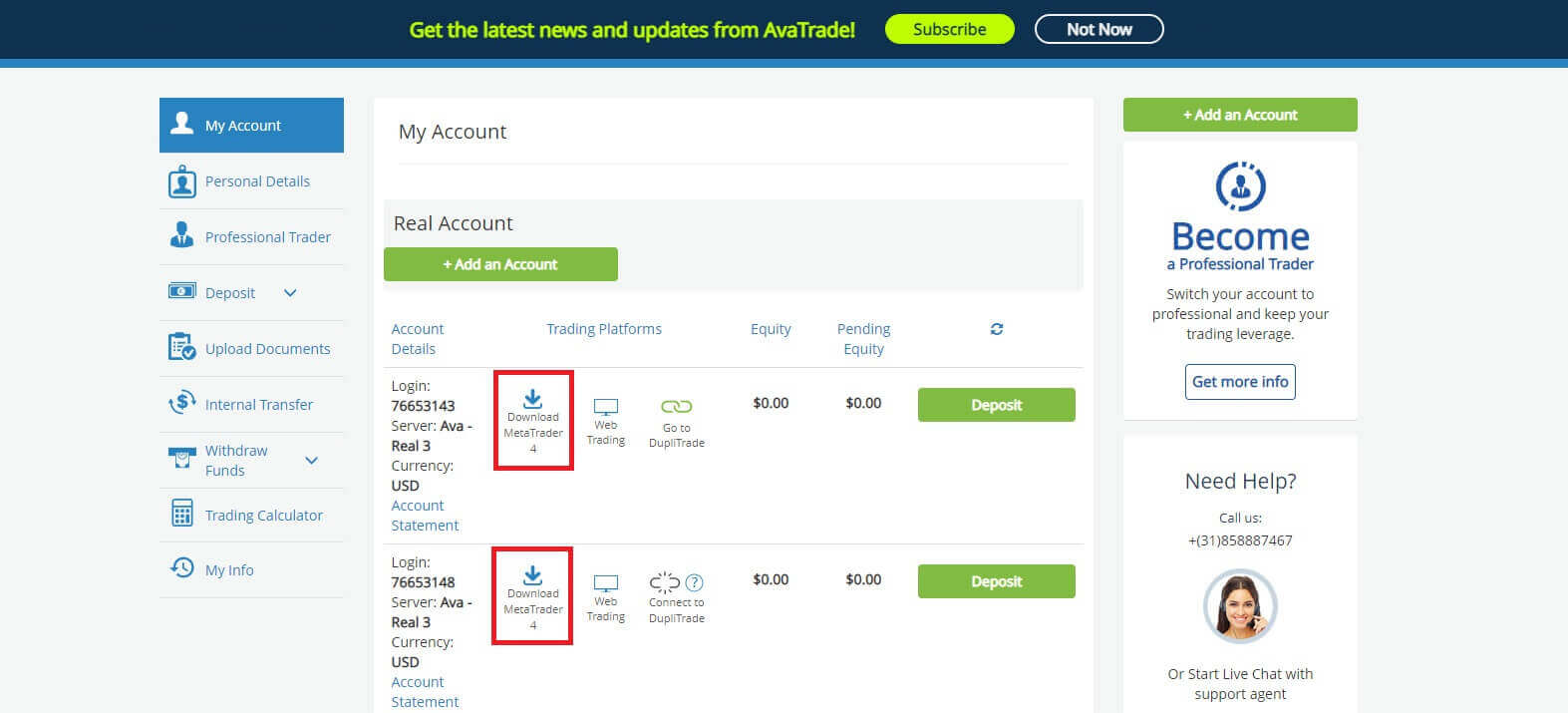
បន្ទាប់ពីអ្នកដំឡើង AvaTrade MT4 សូមបើកដំណើរការកម្មវិធី។ ទីមួយ ទម្រង់ "បើកគណនី" នឹងបង្ហាញឱ្យអ្នកជ្រើសរើស ម៉ាស៊ីនមេជួញដូរ (សូមមើល ព័ត៌មានលម្អិតគណនី )។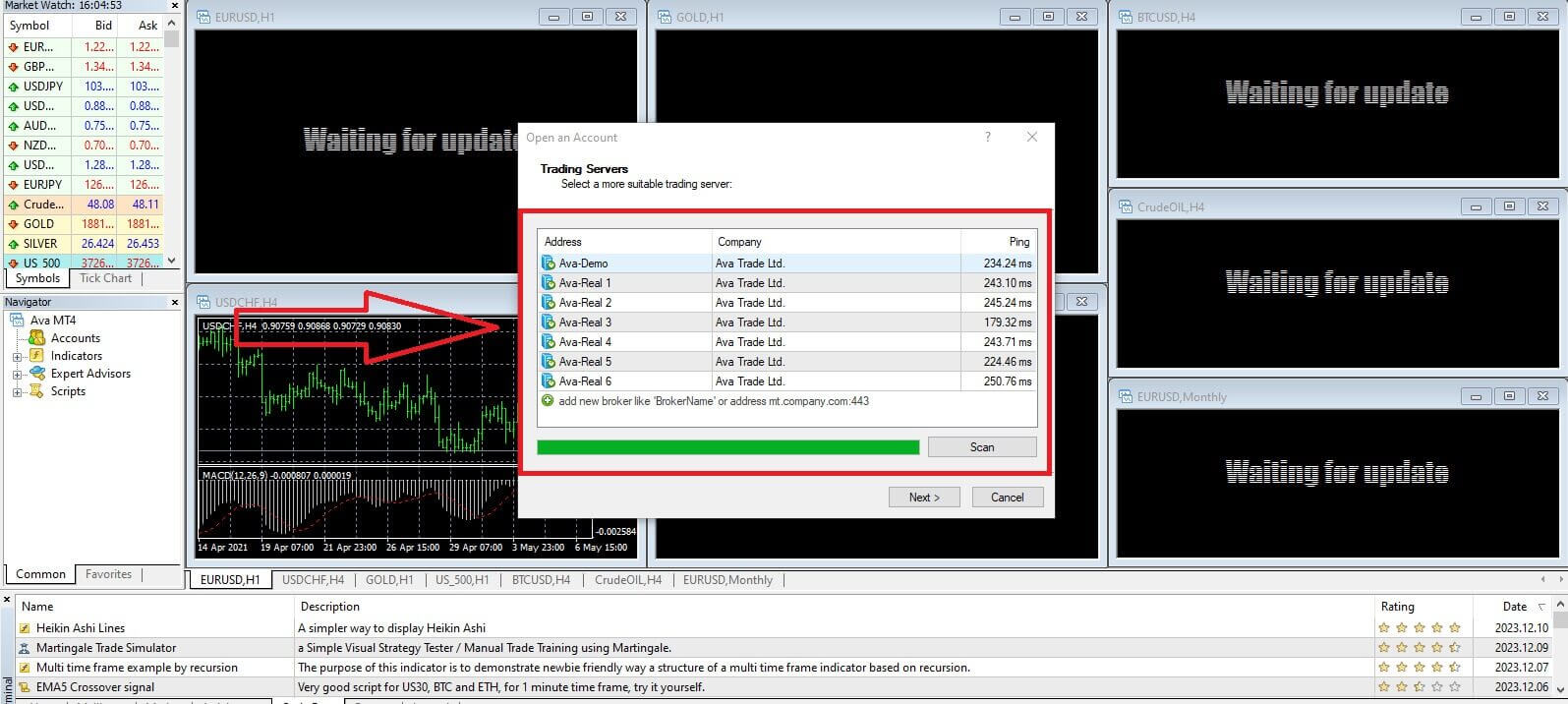
បន្ទាប់មក បញ្ចូលលេខចូលគណនីជួញដូរដែលអ្នកចង់ធ្វើពាណិជ្ជកម្ម និងពាក្យសម្ងាត់ (នៃគណនីចម្បងរបស់អ្នក)។ នៅពេលអ្នកបញ្ចប់សូមជ្រើសរើស "បញ្ចប់" ។ 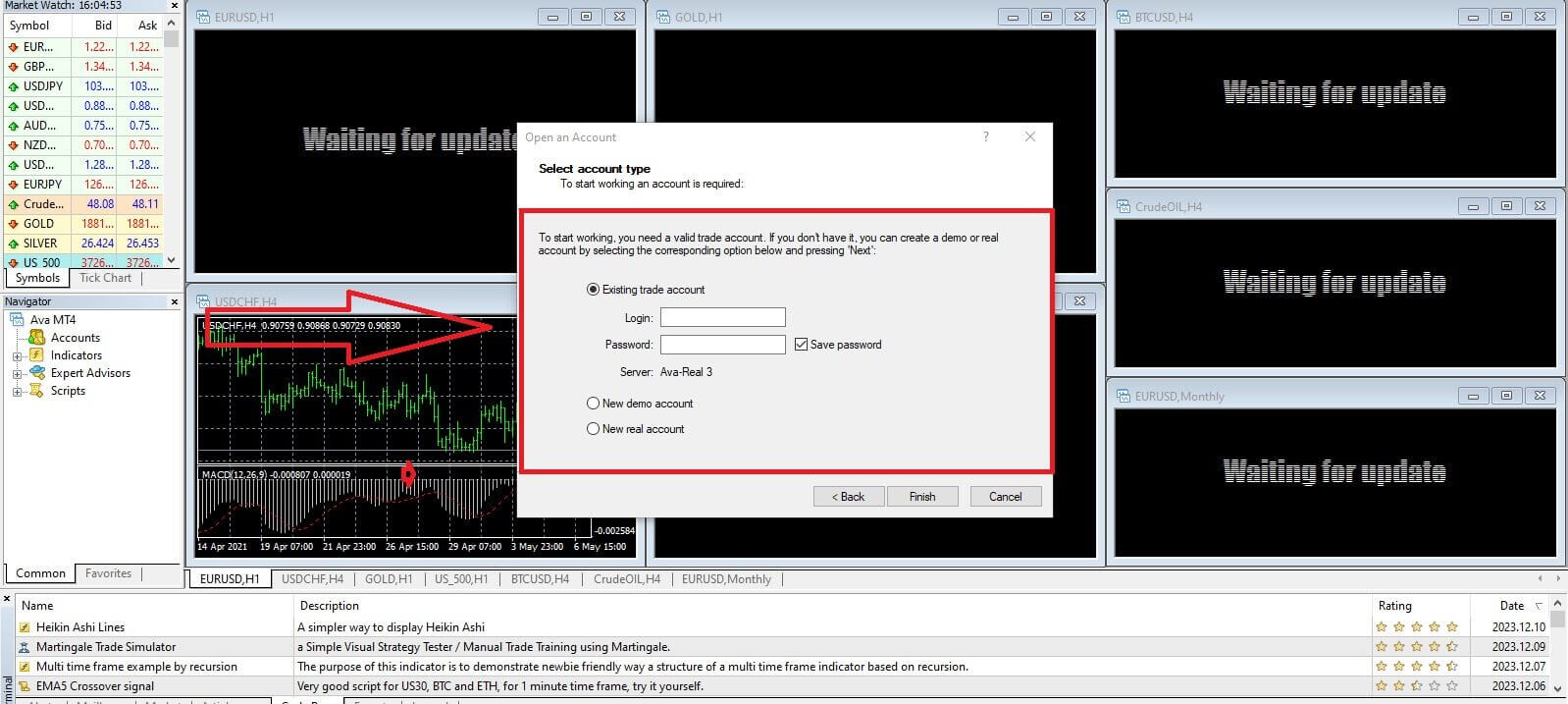
អ្នកនឹងចូលទៅក្នុងវេទិកាពាណិជ្ជកម្ម AvaTrade MT4 ដោយជោគជ័យជាមួយនឹងជំហានសាមញ្ញមួយចំនួន។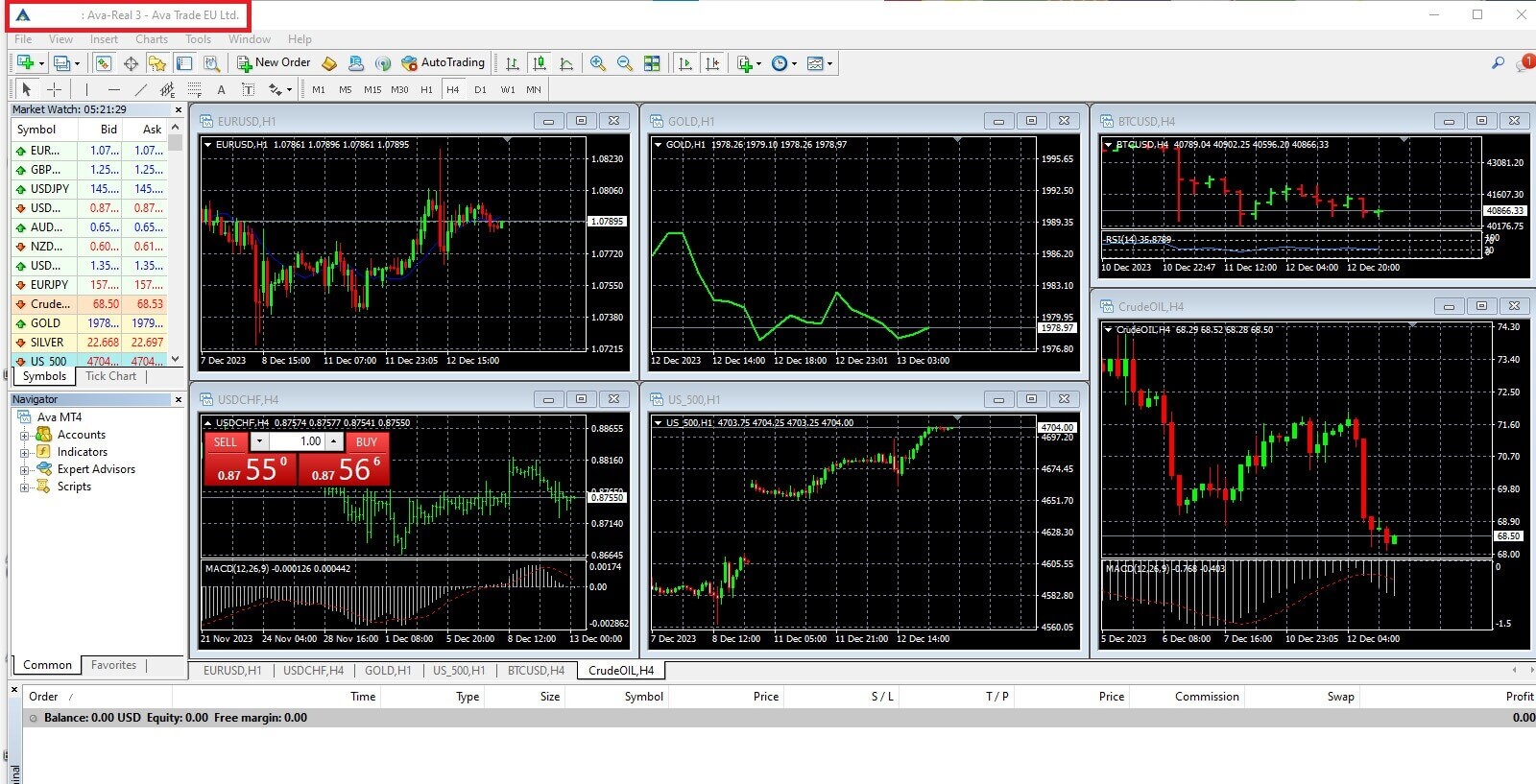
របៀបចូលទៅ AvaTrade នៅលើកម្មវិធីទូរស័ព្ទ
ជាដំបូង សូមបើក App Store ឬ CH Play នៅលើឧបករណ៍ចល័តរបស់អ្នក ហើយទាញយកកម្មវិធីទូរស័ព្ទ។ 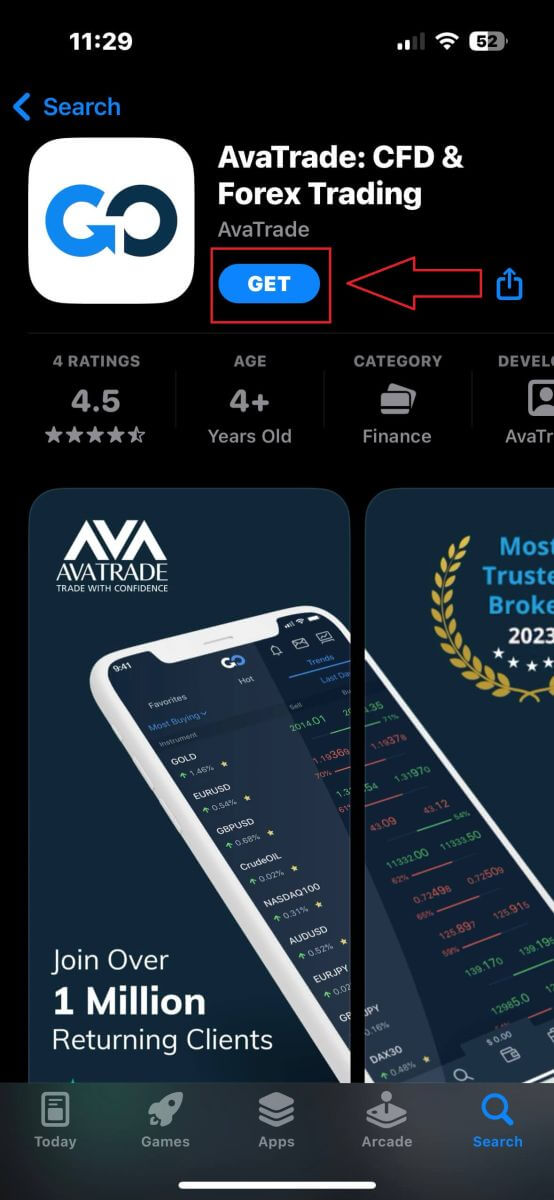
បន្ទាប់មកសូមបំពេញគណនីដែលបានចុះឈ្មោះរបស់អ្នក ហើយជ្រើសរើស "ចូល" នៅពេលអ្នកបញ្ចប់។
ប្រសិនបើអ្នកមិនទាន់បានចុះឈ្មោះគណនី AvaTrade សូមអនុវត្តតាមអត្ថបទនេះ៖ របៀបចុះឈ្មោះគណនីនៅលើ AvaTrade ។
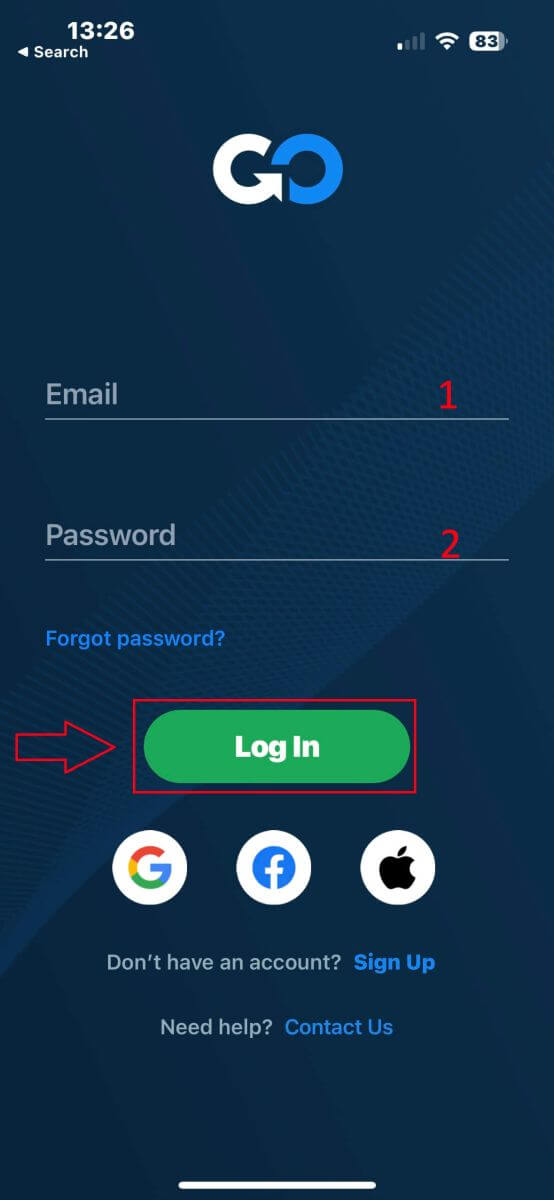
បន្ទាប់មក ប្រព័ន្ធនឹងស្នើឱ្យអ្នកជ្រើសរើសគណនីជួញដូរមួយរបស់អ្នក (សាកល្បង ឬពិត)។ ប្រសិនបើនេះគឺជាការចូលលើកដំបូងរបស់អ្នក ជំហាននេះនឹងមិនមានទេ។
នៅពេលអ្នកជ្រើសរើសគណនីជួញដូរមួយ សូមចុច "ពាណិជ្ជកម្ម" ហើយអ្នកនឹងបញ្ចប់ដំណើរការចូល។ 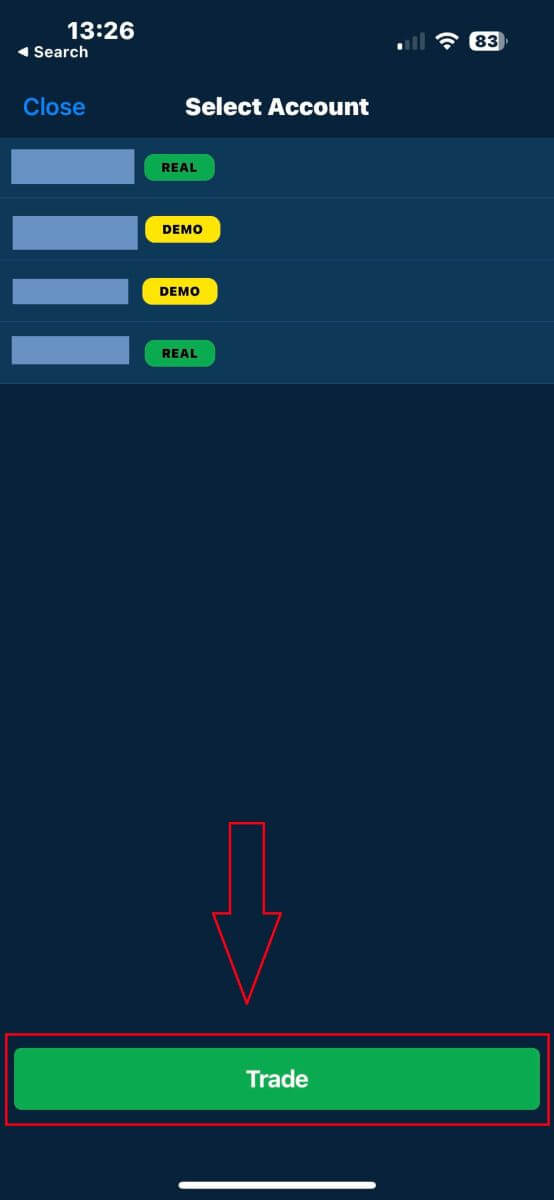
វិធីសង្គ្រោះពាក្យសម្ងាត់ AvaTrade របស់អ្នក។
ជាដំបូង សូមចូលទៅកាន់ គេហទំព័រ AvaTrade ហើយចុច "ចូល" នៅជ្រុងខាងស្តាំខាងលើ។
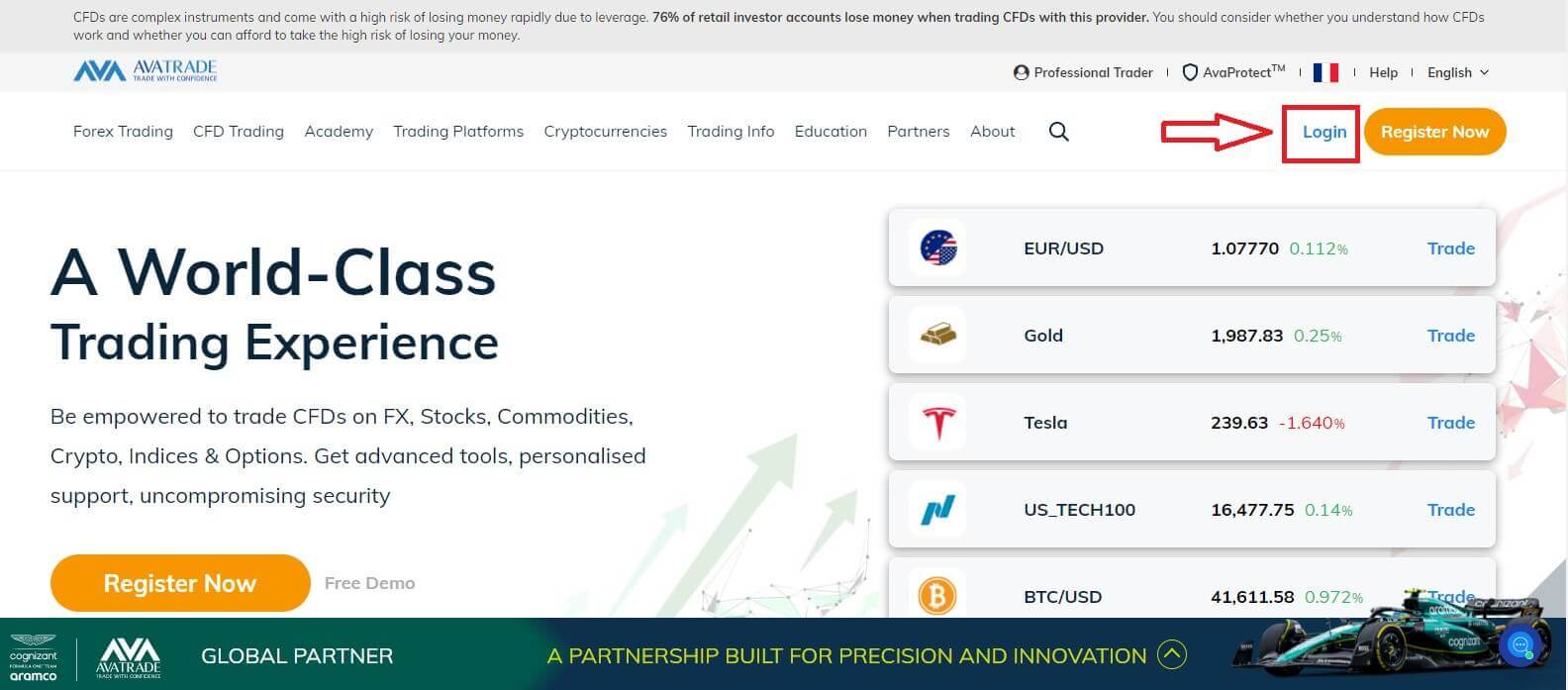
នៅក្នុង ផ្នែក "ចូល" ជ្រើសរើស "ភ្លេចពាក្យសម្ងាត់របស់អ្នក?" ដើម្បីចាប់ផ្តើម។ 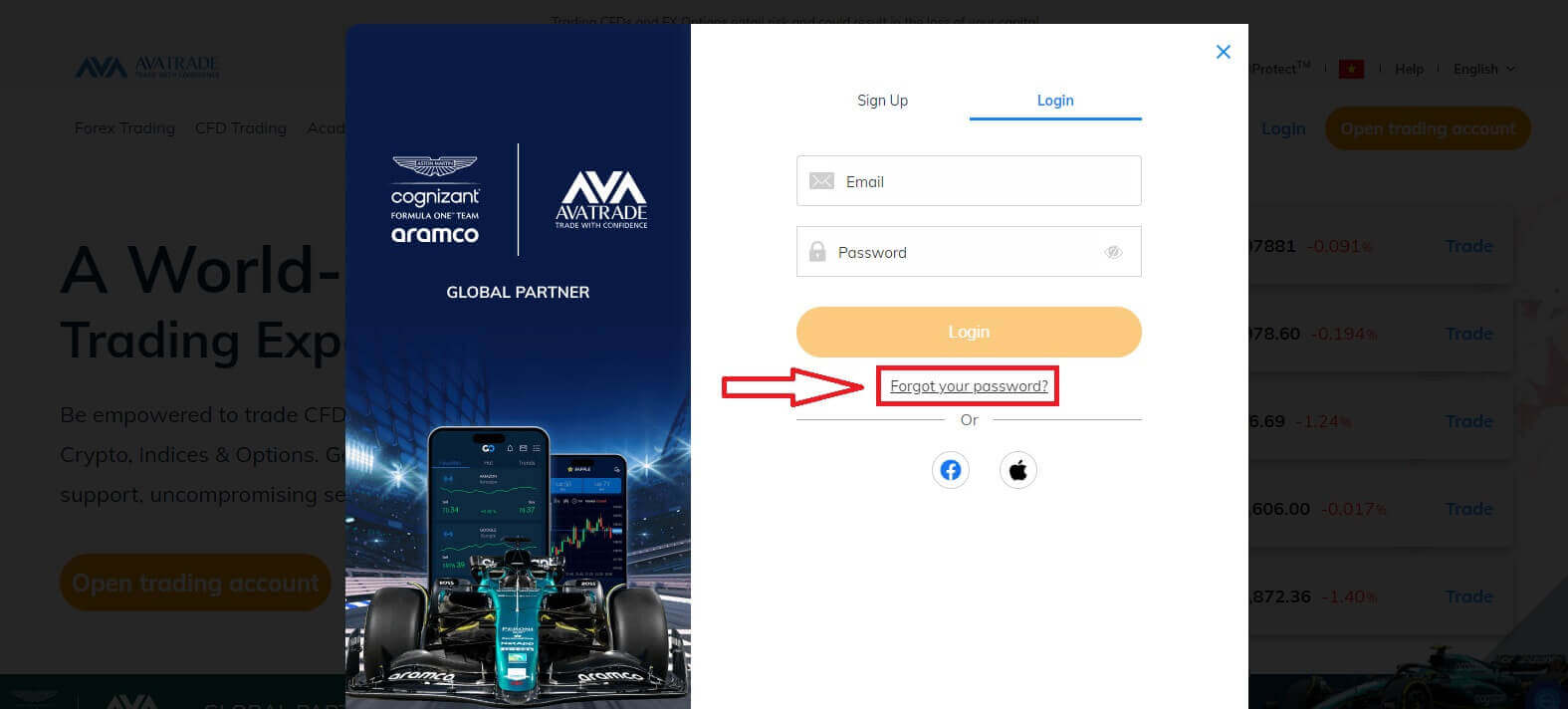
សូមបញ្ចូលអ៊ីមែលដែលអ្នកធ្លាប់ចុះឈ្មោះគណនី ហើយចុច "ផ្ញើ" ដើម្បីទទួលបានតំណសង្គ្រោះ។ 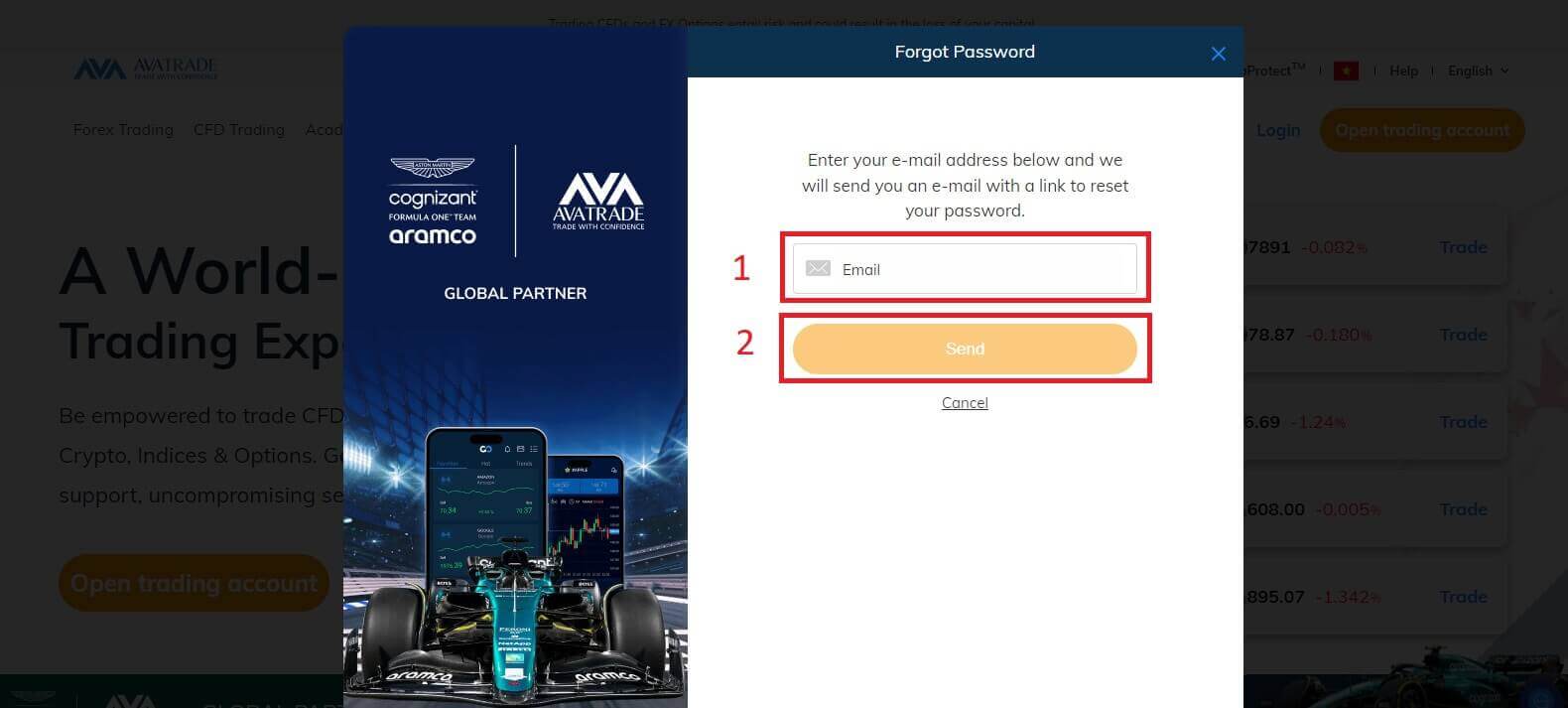
បន្ទាប់ពីនោះ ការជូនដំណឹងនឹងជូនដំណឹងដល់អ្នកថា អ៊ីមែលគ្រូត្រូវបានផ្ញើទៅកាន់អ៊ីមែលរបស់អ្នក។
សូមពិនិត្យមើលអ៊ីមែលរបស់អ្នកដោយប្រុងប្រយ័ត្ន ហើយចុចលើតំណភ្ជាប់ដែលបានផ្តល់ឱ្យ។ នៅពេលអ្នកចុចលើតំណ អ្នកនឹងត្រូវបានបញ្ជូនទៅទំព័រសង្គ្រោះដើម្បីកំណត់ពាក្យសម្ងាត់របស់អ្នកឡើងវិញ។ សូមបំពេញអត្ថបទសង្ខេបចំនួន 2 ដើម្បីចាប់ផ្តើម៖
- ថ្ងៃខែឆ្នាំកំណើតរបស់អ្នក។
- ពាក្យសម្ងាត់ថ្មី។ (សូមចំណាំថាបទប្បញ្ញត្តិ GDPR នឹងតម្រូវឱ្យអ្នកផ្លាស់ប្តូរពាក្យសម្ងាត់របស់អ្នករៀងរាល់ 6 ខែម្តង។ ដូច្នេះសូមជ្រើសរើសពាក្យសម្ងាត់ថ្មីដែលមិនមែនជាលេខសម្ងាត់ដែលអ្នកបានប្រើនៅលើគេហទំព័រនេះកាលពីអតីតកាល)
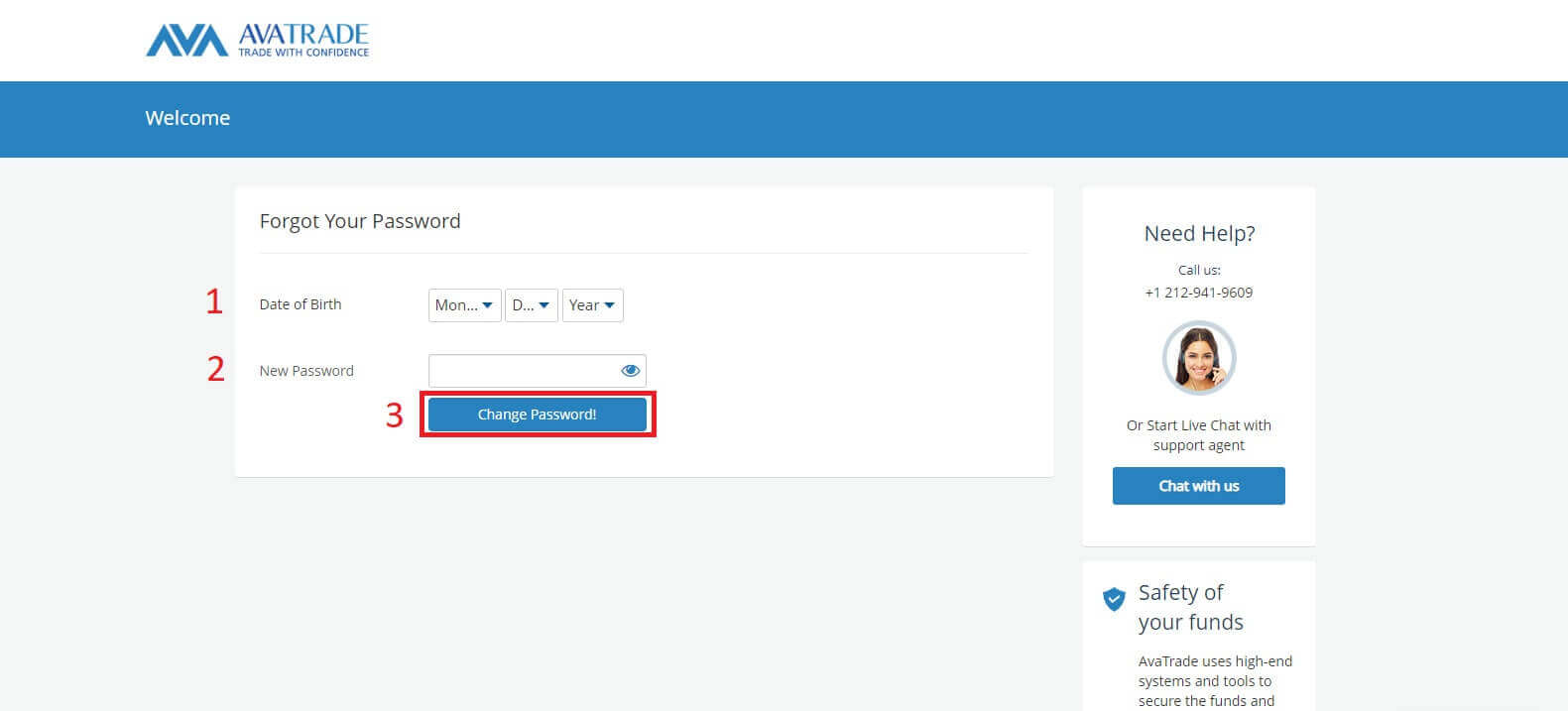
ប្រសិនបើអរូបីទាំងអស់បំពេញតាមតម្រូវការប្រព័ន្ធ ទម្រង់មួយនឹងបង្ហាញឡើងដើម្បីអបអរសាទរអ្នកក្នុងការប្តូរពាក្យសម្ងាត់របស់អ្នកដោយជោគជ័យ។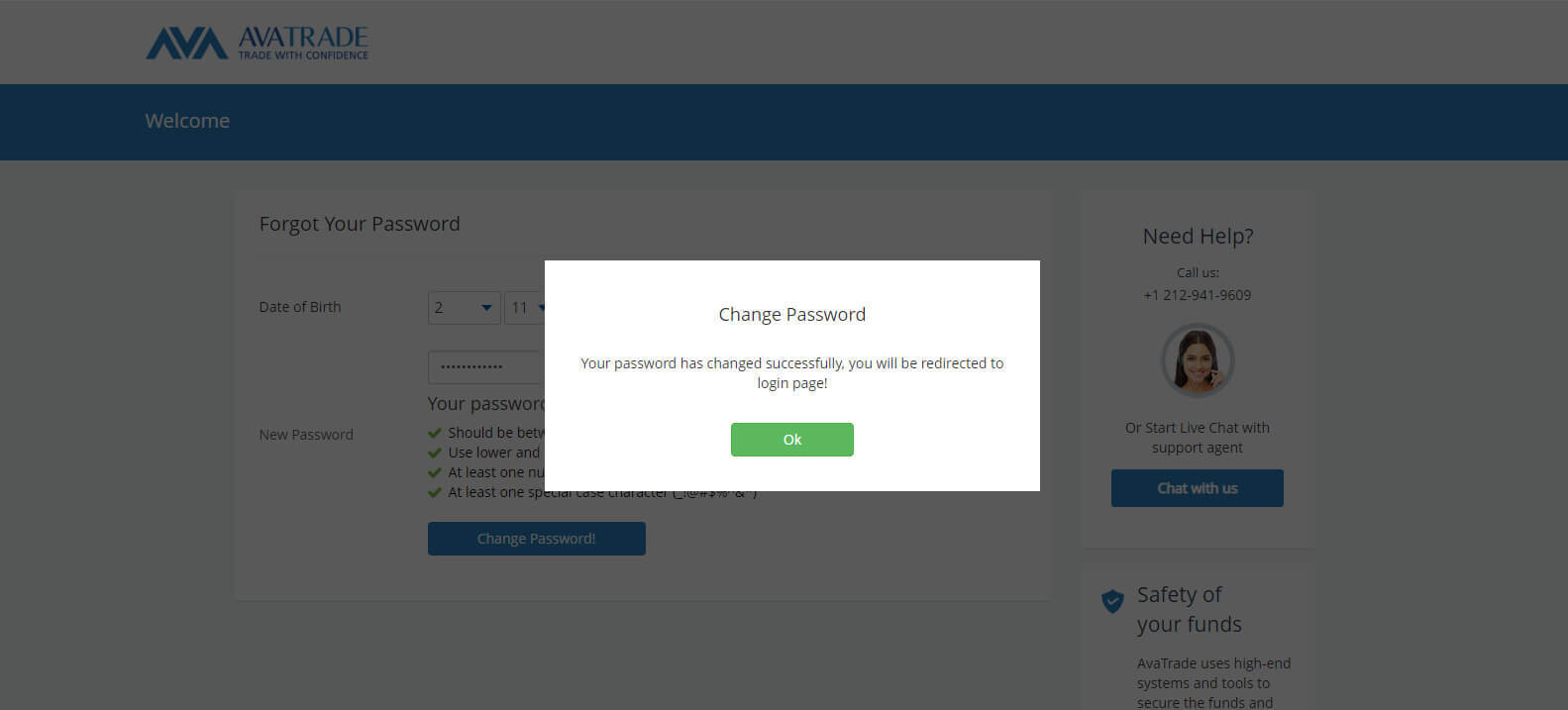
សំណួរដែលសួរញឹកញាប់ (FAQ)
តើខ្ញុំធ្វើបច្ចុប្បន្នភាពលេខទូរស័ព្ទរបស់ខ្ញុំដោយរបៀបណា?
ប្រសិនបើអ្នកចង់ធ្វើបច្ចុប្បន្នភាពលេខទូរស័ព្ទរបស់អ្នកដែលបានរាយក្នុងគណនីរបស់អ្នក សូមអនុវត្តតាមជំហានទាំងនេះ៖
ចូលទៅក្នុង តំបន់គណនីរបស់ខ្ញុំរបស់អ្នក។
ចុចលើ ផ្ទាំង ពត៌មានផ្ទាល់ខ្លួន នៅខាងឆ្វេង
កំណត់អត្តសញ្ញាណលេខទូរស័ព្ទនៅក្នុង ប្រអប់ ពត៌មានផ្ទាល់ខ្លួន ។
ចុចលើរូបតំណាងខ្មៅដៃដើម្បីកែសម្រួលវា។
ធ្វើបច្ចុប្បន្នភាពដោយប្រើទូរស័ព្ទត្រឹមត្រូវ ហើយចុច បញ្ជូន។
លេខទូរស័ព្ទនឹងបង្ហាញជាមួយនឹងលេខថ្មីដែលអ្នកបានរក្សាទុក។
តើខ្ញុំអាចចូលទៅ AvaTrade ពីឧបករណ៍ផ្សេងៗបានទេ?
អ្នកអាចចូលទៅ AvaTrade ពីឧបករណ៍ផ្សេងៗ ដូចជាកុំព្យូទ័រ ថេប្លេត ឬស្មាតហ្វូនរបស់អ្នក។ គ្រាន់តែធ្វើតាមជំហានទាំងនេះ៖
ចូលទៅកាន់គេហទំព័រ AvaTrade ឬប្រើកម្មវិធី AvaTrade នៅលើឧបករណ៍ដែលអ្នកពេញចិត្ត។
បញ្ចូលអាសយដ្ឋានអ៊ីមែល និងពាក្យសម្ងាត់របស់អ្នក។
បំពេញជំហានសុវត្ថិភាពបន្ថែមណាមួយ ដូចជាការផ្ទៀងផ្ទាត់ពីរកត្តា (2FA)។
សម្រាប់ហេតុផលសុវត្ថិភាព AvaTrade អាចនឹងប្រាប់អ្នកឱ្យផ្ទៀងផ្ទាត់អត្តសញ្ញាណរបស់អ្នក នៅពេលចូលពីឧបករណ៍ ឬទីតាំងថ្មី។ តែងតែប្រើឧបករណ៍ដែលមានសុវត្ថិភាព និងអាចទុកចិត្តបាន ដើម្បីចូលប្រើគណនីជួញដូររបស់អ្នក។
តើខ្ញុំត្រូវធ្វើដូចម្តេចប្រសិនបើគណនី AvaTrade របស់ខ្ញុំត្រូវបានចាក់សោ ឬបិទ?
ប្រសិនបើគណនី AvaTrade របស់អ្នកត្រូវបានចាក់សោ ឬបិទ វាអាចបណ្តាលមកពីហេតុផលសុវត្ថិភាព ឬការប៉ុនប៉ងចូលមិនជោគជ័យ។ ដើម្បីដោះស្រាយបញ្ហានេះ៖
ចូលទៅកាន់គេហទំព័រ AvaTrade ហើយចុចលើតំណ "ភ្លេចពាក្យសម្ងាត់" ឬ "កំណត់ពាក្យសម្ងាត់ឡើងវិញ" ។
អនុវត្តតាមការណែនាំដែលបានផ្ញើទៅកាន់អ៊ីមែលដែលបានចុះឈ្មោះរបស់អ្នក ដើម្បីកំណត់ពាក្យសម្ងាត់របស់អ្នកឡើងវិញ។
ប្រសិនបើបញ្ហានៅតែបន្ត សូមទាក់ទងផ្នែកជំនួយអតិថិជនរបស់ AvaTrade សម្រាប់ជំនួយ។
ផ្ទៀងផ្ទាត់ថាគណនីរបស់អ្នកមិនត្រូវបានបិទជាបណ្ដោះអាសន្នទេ ដោយសារបញ្ហាសុវត្ថិភាព និងផ្តល់ឯកសារចាំបាច់ណាមួយដើម្បីស្ដារការចូលប្រើប្រាស់ឡើងវិញ។
តែងតែផ្តល់អាទិភាពដល់សុវត្ថិភាពគណនី ហើយធ្វើតាមការណែនាំរបស់ AvaTrade ដើម្បីរក្សាគណនីជួញដូររបស់អ្នកឱ្យមានសុវត្ថិភាព។
ការរុករក AvaTrade៖ ការណែនាំអំពីការចុះឈ្មោះ និងការចូលដោយងាយស្រួល
សរុបសេចក្តីមក មគ្គុទ្ទេសក៍ដ៏ទូលំទូលាយនេះបានណែនាំអ្នកយ៉ាងប៉ិនប្រសប់តាមរយៈដំណើរការនៃការចុះឈ្មោះ និងចូលទៅក្នុងគណនី AvaTrade របស់អ្នក។ ការប្ដេជ្ញាចិត្តរបស់វេទិកាចំពោះបទពិសោធន៍ដែលងាយស្រួលប្រើគឺបង្ហាញឱ្យឃើញនៅក្នុងដំណើរការនៃការបង្កើតគណនី និងដំណើរការចូលដែលដំណើរការ និងមានប្រសិទ្ធភាព។ ការផ្តល់អាទិភាពលើភាពសាមញ្ញធានាបាននូវបទពិសោធន៍នៃការចាប់ផ្តើមដំណើរការដោយរលូនសម្រាប់ពាណិជ្ជករ ដោយមិនគិតពីកម្រិតជំនាញរបស់ពួកគេឡើយ។ ជឿជាក់លើវិធីសាស្រ្តវិចារណញាណរបស់ AvaTrade សម្រាប់ការផ្តួចផ្តើមប្រកបដោយទំនុកចិត្ត និងត្រង់ទៅក្នុងគណនីជួញដូររបស់អ្នក ដែលជាការសម្គាល់ការចាប់ផ្តើមនៃដំណើរហិរញ្ញវត្ថុដ៏ជោគជ័យ។